Как копировать сайты целиком и отредактировать
Вы ищите, как скопировать сайт из интернета себе на компьютер или флешку и, желательно, чтобы это было дешево и быстро? Есть несколько способов сделать полную копию сайта бесплатно, либо очень недорого. Давайте ознакомимся с каждым из способов и узнаем про их плюсы и минусы. Кроме того, разберемся какой из способов выбрать для того, чтобы целиком скопировать сайт себе на хостинг и разместить его на другом домене.
Скачайте сайт на компьютер, используя браузер
Первым и самым простым способом сделать копию веб-сайта считается использование браузера. В любом браузере есть возможность копирования и сохранения страниц сайта себе на компьютер.
Для того чтобы сохранить страницу не нужно обладать знаниями программиста или обладать навыками разработчика. Все очень просто, достаточно использовать стандартную возможность, встроенную в каждый браузер.
Как в браузере сделать копию страницы сайта?
Нажмите комбинацию клавиш «Ctrl»+«S», либо используйте команду «Сохранить страницу как».
Важно выбрать опцию, позволяющую сохранить всю страницу полностью, а не только ее HTML-версию. В этом случае копия сайта будет содержать как HTML-файл, так и все относящиеся к нему изображения, скрипты, стили и другие документы.
Плюсы копирования сайта в браузере
Безусловно, главным и единственным плюсом этого метода копирования сайта является его доступность. Но как вы понимаете, если бы все было так просто, то не существовало бы других способов создания копий сайта. Дело в том, что этот плюс всего один, а вот минусов, конечно, гораздо больше.
Минусы при копировании сайта через браузере
К главному минусу можно отнести то, что при таком способе копирования сайта, скачиваются в основном те файлы, ссылки на которые есть в HTML-файле. Файлы, ссылки на которые указаны в скриптах JavaScript, остаются не замеченные браузером и попросту не сохраняются.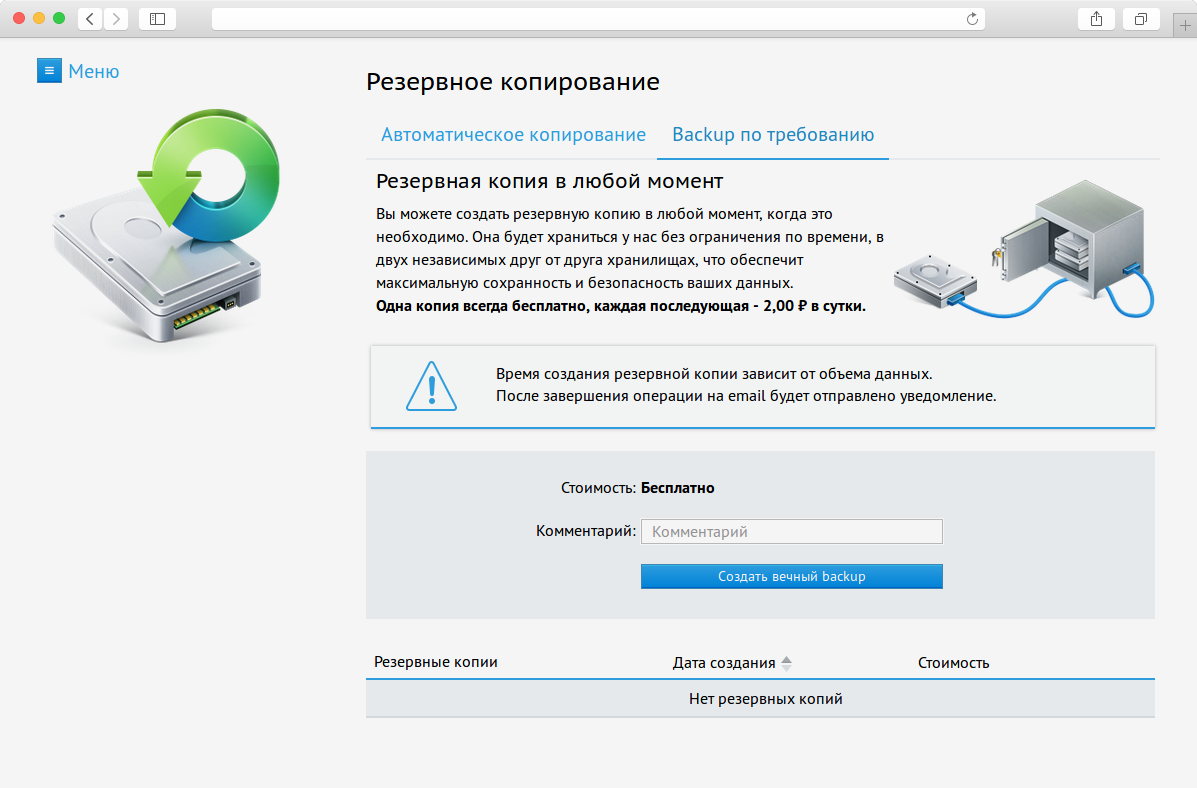
Вполне возможно, что некоторые скрипты, отвечающие за подключение стилей, перестанут работать сразу после того как завершится процесс сохранения сайта. В этом случае верстка сайта будет испорчена, некоторые блоки сайта будут отображаться некорректно.
Другим важным минусом является то, что формы для отправки заявок или сообщений с сайта также перестают работать, так как требуют исполнительных PHP-файлов. Эти файлы отвечают за отправку заявки на почту, и при любом желании скачать их не получится, они работают только на стороне сервера.
Тоже самое касается и административной панели для управления сайтом или другими словами «админки». Если у сайта есть такая панель, то при всем желании скопировать ее через браузер или любым другим способом у вас не получится.
Программы для копирования сайтов целиком
На данный момент существует немало программ для того, чтобы полностью скопировать сайт себе на компьютер и переделать его под себя. Программы могут отличаться по ряду возможностей, но они все позволят вам, как скопировать сайт целиком, так и сохранить необходимые файлы.
Программы могут отличаться по ряду возможностей, но они все позволят вам, как скопировать сайт целиком, так и сохранить необходимые файлы.
Сделать копию сайта вы сможете как бесплатно, так и платно, но стоит понимать, что возможности и функционал программ будет прямым образом влиять на их стоимость. Поэтому прежде чем скачать и установить что-то из интернета стоит разобраться с плюсами и минусами подобного способа клонирования сайтов.
Плюсы полного копирования сайта с помощью программ
Большим плюсом программ для копирования сайтов является их функционал и большое количество настроек. Если у вас есть время на то, чтобы со всем этим разобраться и вникнуть в процесс создания копии, то набор функций не только позволит скачать и даст возможность настроить сайт правильно.
Фильтр для поиска файлов по типу являются еще одним плюсом в копилку программ. Это очень удобная функция, когда вам нужно исключить все не нужные файлы и скачать файлы конкретного расширения.
Еще одним плюсом будет возможность прерывать и возобновлять скачивание файлов с сайта. Это очень удобно, когда процесс копирования затягивается, а вам срочно требуется его приостановить и выключить компьютер.
Кроме того, к важным особенностям программ можно отнести возможность настроить «глубину» сканирования сайта. Это очень удобно, когда вам не нужно сохранять все страницы и вложения на сайте, а достаточно скачать только основные разделы.
Минусы при создании копии сайта с помощью программ
Первым недостатком программ для клонирования сайтов является необходимость их установки и настройки. Так как некоторые программы уже не обновляются, то нет гарантии, что выбранная вами программа легко установится и будет исправно работать на вашей операционной системе. Но если даже установка завершится успешно, то знайте, что вам потребуется время на то, чтобы разобраться с тем, как скачать сайт.
Еще одним минусом программ для копирования сайтов является их ограниченный функционал у бесплатных версий. Стоит понимать, что бесплатные программы для копирования сайтов, чаще всего, имеют небольшой список возможностей. Поэтому, если вам требуется один или два раза скопировать сайт, то задумайтесь, есть ли смысл платить десятки долларов за лицензию.
Ну и последним минусом остается панель управления сайтом. Если вам будет необходимо переделать сайт под себя, изменить текст, загрузить новые изображения, то вам придется пользоваться стандартным редактором кода. Скачать панель для управления содержимым сайта или другими словами CMS у вас не получится, так как она работает на тех скриптах, которые попросту не загружаются.
Онлайн-сервисы, позволяющие скопировать сайт
Если вы обратитесь к поиску с запросом «сервис для копирования сайтов онлайн», то, скорее всего, вы обнаружите сразу несколько сайтов, предоставляющих данную услугу.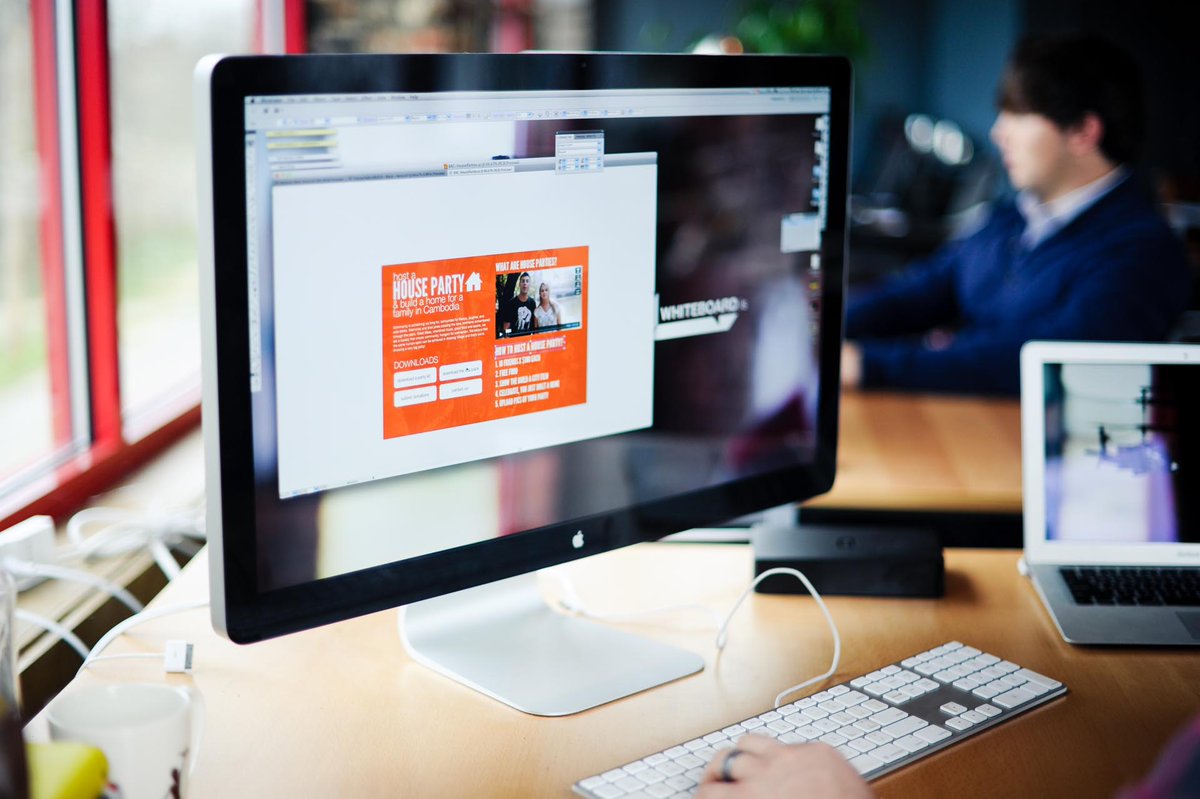 Какие-то из этих ресурсов окажутся бесплатные, а какие-то потребуют небольшую плату, но в любом случае они помогут сделать копию необходимого вам сайта. Только, перед использованием подобных ресурсов, давайте разберемся с их преимуществами и недостатками.
Какие-то из этих ресурсов окажутся бесплатные, а какие-то потребуют небольшую плату, но в любом случае они помогут сделать копию необходимого вам сайта. Только, перед использованием подобных ресурсов, давайте разберемся с их преимуществами и недостатками.
Преимущества онлайн-сервисов для копирования
Явным преимуществом онлайн-сервисов для копирования сайтов целиком, в сравнении с теми же программами, является отсутствие требований к операционной системе. Вам не нужно разбираться, будет ли работать сервис на вашей операционной системе или нет, вам достаточно открыть любой браузер и перейти на сервис. Более того вы можете попробовать скачать сайт даже со своего телефона.
Вторым плюсом сервисов по скачиванию сайтов онлайн считается отсутствие лишних установок и большого количества настроек. Вам не нужно, как в случае с программами, искать инструкцию для того чтобы скопировать сайт. Вам достаточно будет указать ссылку на скачиваемый ресурс и запустить копирование сайта, вся операция займет у вас, буквально, 2 – 3 клика.
Недостатки при копировании сайтов онлайн
Главными недостатками онлайн-сервисов можно считать их медленную скорость скачивания сайта и отсутствие дополнительных настроек. Нужно понимать, что бесплатные сервисы не гарантируют высокой скорости загрузки и большого количества настроек, они лишь предоставляют определенный минимум и ограничены в плане возможностей. Так, например, скорость скачивания будет явно меньше, чем у программ, а возможность настроить сам процесс копирования будет в корне отсутствовать. В этом смысле использование программ для копирования сайтов, возможно, будут даже лучшим решением.
Кроме того, сервисы не гарантируют, что вы всегда получите точную копию сайта. Очень часто сайты скачиваются не полностью, что приводит к некорректному отображению страниц. Вследствие чего, приходится пробовать скопировать сайт ни на одном подобном сервисе. Возможно, это обернется вам большой потерей времени. Ну а если вы, при этом, заплатили деньги, то вернуть их или повторно скопировать сайт за эту же стоимость у вас точно не получится.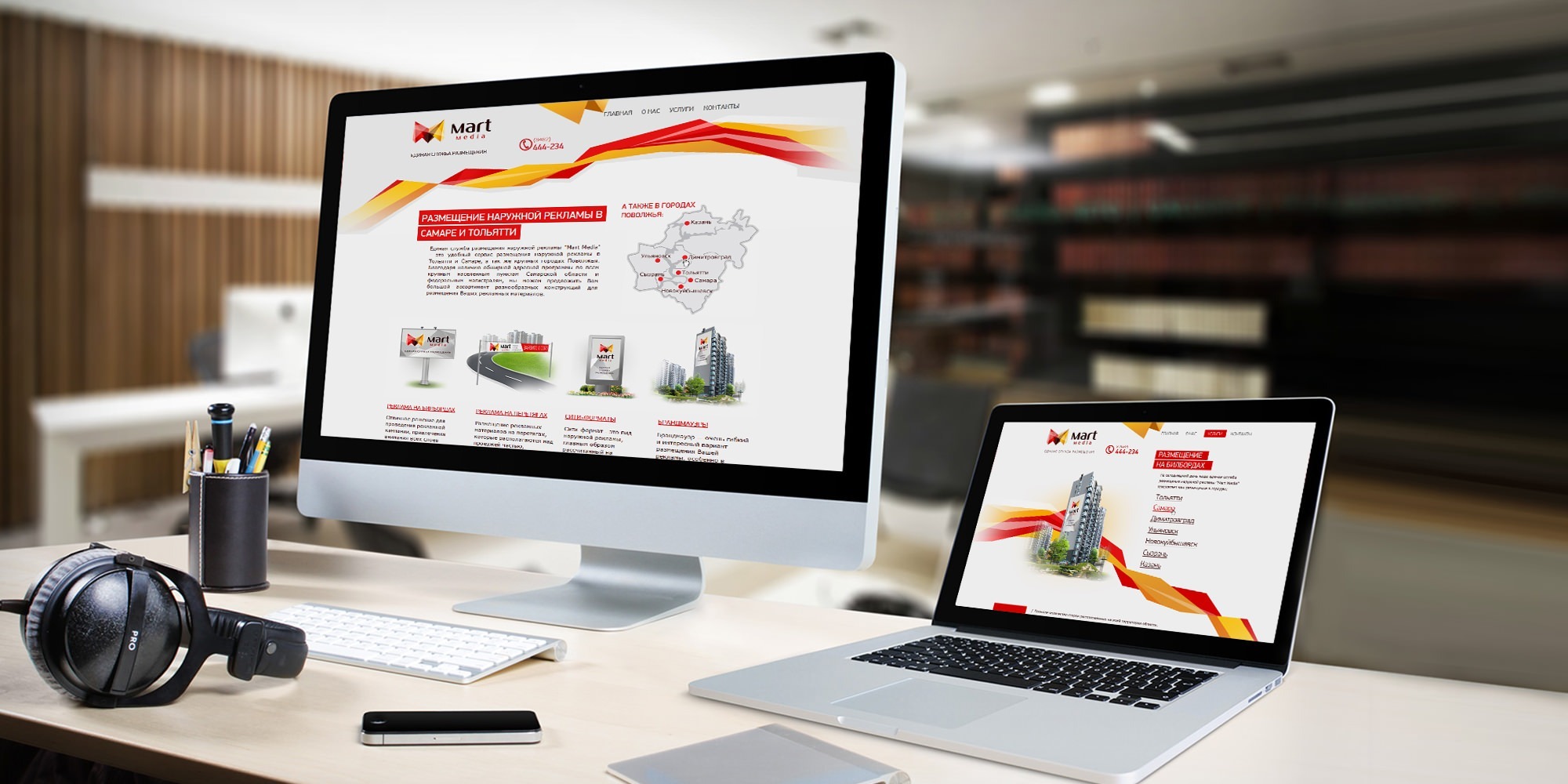
Еще стоит заметить, что работа форм и отправка данных на почту, как и в предыдущих способах, будет не возможна. Это связано все с теми же проблемами копирования исполнительных PHP-файлов как и при использовании программ.
Что касается системы управления сайтом, то ее скопировать с помощью онлайн-сервисов тоже будет невозможно. Это невозможно все по той же причине, что и в случае с отправкой данных на почту. Так как панель управления работает на PHP-скриптах, которые, как мы уже знаем, не копируются, то и скопировать панель у вас также не получится.
Вывод и рекомендации по созданию копии сайта
Для того чтобы разобраться, какое копирование вам подойдет лучше всего, в первую очередь, вам стоит определиться с целями и задачами. Возможно, вам подойдет простое копирование с помощью браузера, а, возможно, потребуется помощь специалиста. Давайте вкратце пройдемся по основным способам копирования сайта и сделаем правильный вывод.
Требуется скачать содержимое страниц сайта?
И так, если вам достаточно просто скопировать содержимое страниц сайта себе на компьютер или флешку, то вам подойдет банальное сохранение страниц через браузер.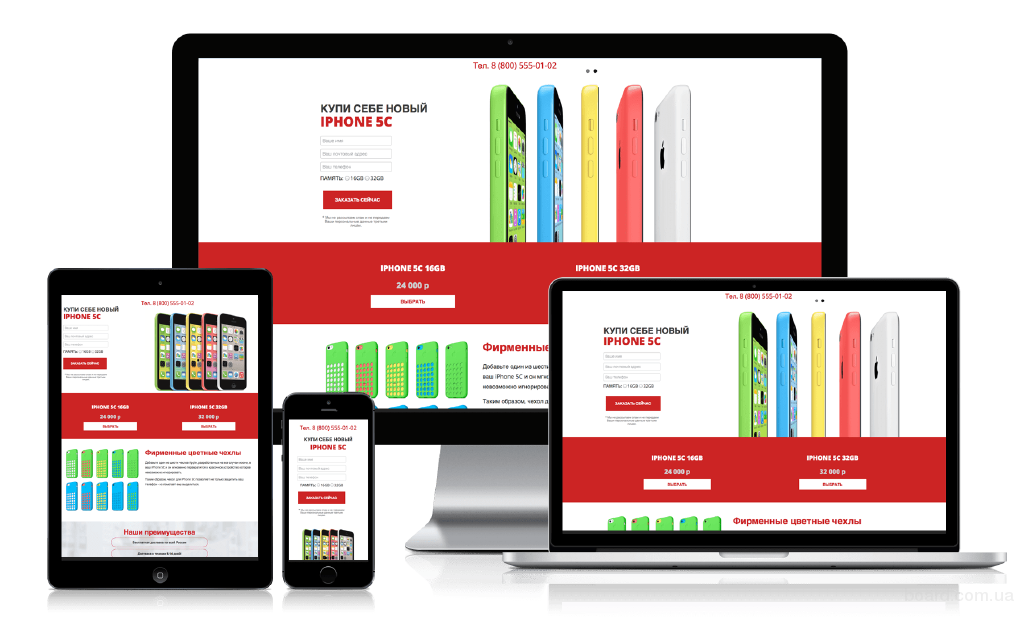 Это будет самый простой, быстрый и бесплатный способ копирования. Само собой, этот вариант не гарантирует, что копия сайта будет работать также исправно, как и сайт-оригинал, но материалы сайта к себе на локальный компьютер у вас получиться сохранить.
Это будет самый простой, быстрый и бесплатный способ копирования. Само собой, этот вариант не гарантирует, что копия сайта будет работать также исправно, как и сайт-оригинал, но материалы сайта к себе на локальный компьютер у вас получиться сохранить.
Необходимо скопировать сайт с минимальными изменениями?
Если же вам нужно иметь точную копию сайта и при этом у вас есть небольшие навыки программирования или знания основ верстки сайтов, то использование программ и сервисов, скорее всего, будет наилучшим для вас решением. С помощью программы или онлайн-сервиса вы сможете бесплатно создать копию сайта, а дальше внести все необходимые изменения и переделать сайт под себя. Скорее всего, ваших знаний и нескольких дней чтения советов с форумов будет достаточно, чтобы удалить ненужный код, отредактировать текст и изображения.
Стоит задача сделать рабочую копию сайта?
Если же вы планируете скопировать сайт целиком и переделать его под себя, при этом вы не являетесь разработчиком сайтов, и знаний верстки у вас нет, то ни один из выше описанных способов вам не подойдет.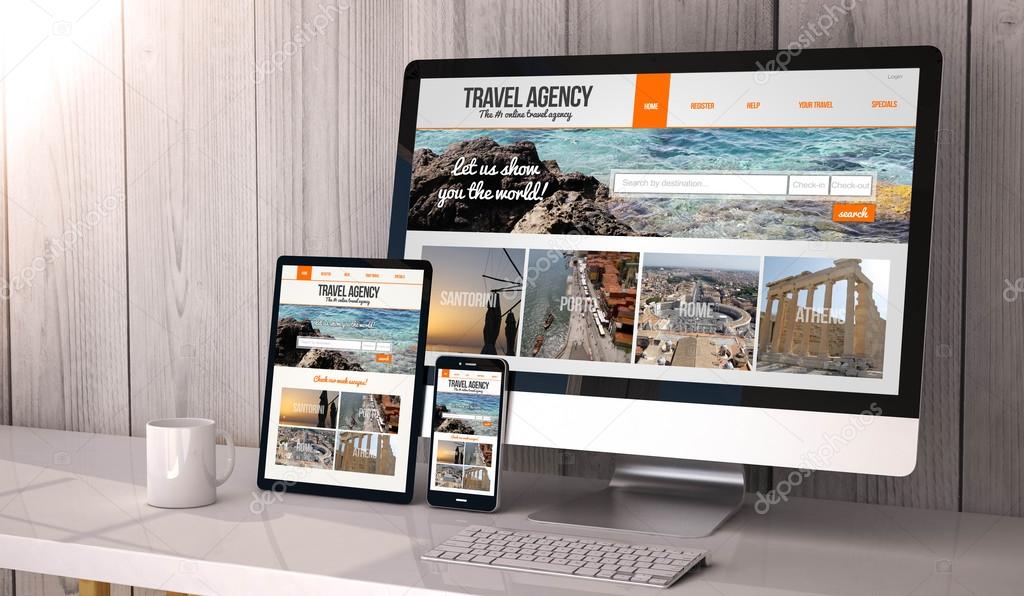
Стоит понимать, что обращаясь к специалисту, сделать копию сайта бесплатно у вас вряд ли получится, но вот договориться и скопировать сайт недорого вы сможете. Главное, не старайтесь искать исполнителя, который скопирует сайт очень дешево. Не гонитесь за низкими ценами, так как это чаще всего влияет на качество проделанной специалистом работы. Ищите надежного специалиста, который сможет помочь вам и в будущем и не исчезнет после того как получит деньги от вас.
Полезный совет перед копированием сайта
И так, мы разобрались и выяснили, что для того чтобы копия сайта отображалась и работала, так же корректно как и оригинал, потребуются хоть какие-то знания разработчика. Если вы не хотите тратить время на это или не чувствуете в себе силы справиться с этой задачей, и все-таки решили обратиться к специалисту, то рекомендуем вам составить правильное техническое задание и прописать все нюансы. Это однозначно поможет вам добиться лучшего результата, а программисту позволит быстрее понять, что от него требуется.
Если вы не хотите тратить время на это или не чувствуете в себе силы справиться с этой задачей, и все-таки решили обратиться к специалисту, то рекомендуем вам составить правильное техническое задание и прописать все нюансы. Это однозначно поможет вам добиться лучшего результата, а программисту позволит быстрее понять, что от него требуется.
Обзор методов копирования
Мы рассмотрим методы, и постараемся описать преимущества и недостатки. На сегодняшний день существует два основных метода копирования сайтов:
ручной и автоматизированный.
Ручной метод
С ручным все понятно. Это когда через браузер в один клик сохраняете страницу, либо в ручную создаете все файлы страницы: html файл с исходным кодом верстки, js, css, картинки и т.д. Так себя мучать мы Вам не рекомендуем.
Автоматизированный
Рассмотрим наименее затратный способ – автоматизированный. К нему относятся онлайн сервисы (грабберы) для парсинга, и специальные десктопные программы. Чтобы Вам легче было выбрать, ниж рассмотрим более детально.
Чтобы Вам легче было выбрать, ниж рассмотрим более детально.
Преимущество онлайн сервисов заключается в том, что Вы получаете готовый результат, и не о чем не беспокоитесь. Ко всему прочему, Вы всегда можете спросить за результат. В редких случаях имеется возможность внесения правок в исходный код и дизайн силами исполнителя. К сожалению, данное удовольствие стоит денег, а потому для многих данный способ не приемлим.
Для тех, кто хочет сэкономить, на помощь приходят специальные программы для парсинга. Метод довольно затратный, если Вам нужно получить два-три сайта, т.к. каждая отдельная программа обладает своими особенностями, и для изучения Вам понадобится не мало времени.
А учитывая, что результат работы трудно редактируемый, то возникает вопрос: стоит ли тратить время на изучение, чтобы получить результат на который надо потратить еще кучу времени. Выбор за Вами.
Video
Выкачать сайт с помощью COPYRON.RU
Если вы хотите скачать сайт онлайн, можете воспользоваться нашим сервисом. Нам не важно на чем сделан чужой сайт: на wordpress (вордпресс), joomla (джумла), wix, drupal (друпал), либо это просто шаблонный дизайн, или вообще одностраничник (лэндинг-пэйдж). Мы все равно его выкачаем для Вас.
Нам не важно на чем сделан чужой сайт: на wordpress (вордпресс), joomla (джумла), wix, drupal (друпал), либо это просто шаблонный дизайн, или вообще одностраничник (лэндинг-пэйдж). Мы все равно его выкачаем для Вас.
У нас масса преимуществ по сравнению с аналогичными сервисами и публичным софтом.
«Дешевая Дешивизна»
«Дешевая дешивизна» — это специальная программа лояльности для наших клиентов. Суть ее заключается в том, что если Вы нашли аналогичную услугу где-то дешевле чем у нас, мы сделаем еще дешевле чем у конкурента. Для заказа пишите на почту или в Skype.
«Скидочная постоянная»
Это скидочная программа для клиентов. Если Вы много заказываете, то мы готовы обсудить с Вами Вашу индивидуальную скидку. Некоторые клиенты с нами работают со скидкой 45%.
«Социальная»
Вступи в нашу группу в VK.COM и получи одноразовую скидку в 50% от заказа. Заказ при этом делается через личные сообщения администратора группы. Ссылку на группу найдете в «подвале» сайта.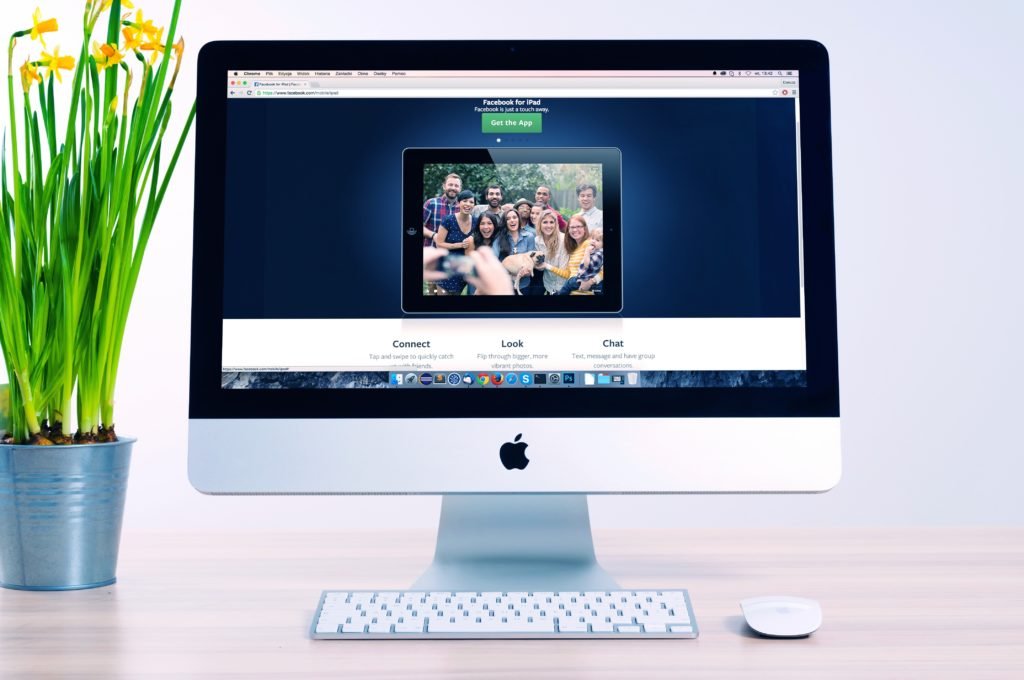
Как полностью скопировать страницу сайта или сайт с исходным кодом?
Ответ прост – COPYRON.RU. Мы для Вас предоставляем возможность сделать
заказ на рип сайта несколькими способами.
Самый оперативный метод. 24/7 онлайн. Оперативная обратная связь. Всегда можете задать вопрос.
Самый надежный. Пишите нам на электронную почту – всегда на связи, и Ваше письмо не затеряется.
Сделав заказ через сайт, Вы получите возможность отслеживать выполнение заказа с помощью трек номера.
Мануал по копированию сайта
Отслеживание Вашего заказа можно смотреть по «номеру заказа», который будет Вам выдан автоматически при заказе. Если сайт небольшой, ссылку на архив получите в течении 30 минут – 1 часа. Если сайт большой, то мы Вас предупредим, и сообщим сколько приблизительно по времени ожидать. В любом случае — на связи.
Как переделать сайт под себя?
Результат работы сервиса представлен в виде структурированной информации упаковонной в архиве, поэтому у Вас не будет вопросов типа: «как сохранить на компьютер копию сайта?».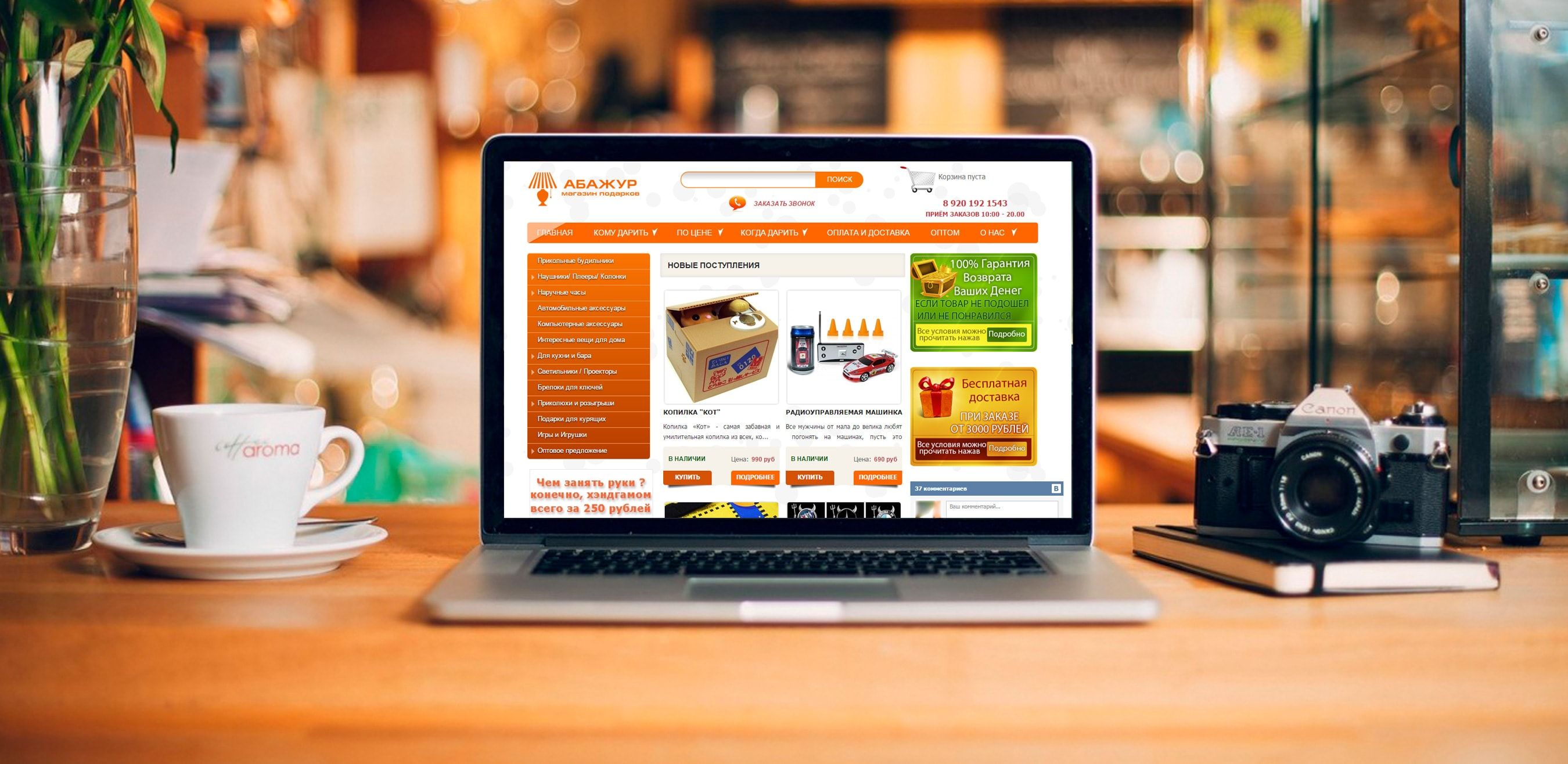 По сути сайт работает на платформе с сохранением оригинальной структуры. Это делает сайт наиболее гибким для редактирования, что позволит Вам без труда отредактировать исходный код у себя на компьютере используя блокнот. Более того, код самого движка написан на php и является открытым.
По сути сайт работает на платформе с сохранением оригинальной структуры. Это делает сайт наиболее гибким для редактирования, что позволит Вам без труда отредактировать исходный код у себя на компьютере используя блокнот. Более того, код самого движка написан на php и является открытым.
Все страницы сайта находятся в одной папке без какого либо мусора и вложенности. Удобный роутер URL (адресов) позволяет эмулировать какие угодно адреса страниц. Конфигурационные файлы позволяют: задать переменные, массово заменить участки кода, замена по регулярным выражениям.
Без проблем разместите ресур на своем домене. Для того, чтобы переделать сайт под себя, необходимо ознакомится с мануалом. Это не займет много времени. Для изучения желательно иметь базовые знания html и php. Но если у Вас с этим проблемы, – мы и об этом позаботились, написав отдельную статью с готовыми примерами кода.
В наше время, когда интернет доступен практически в любой момент, иногда возникает необходимость скачать сайт целиком. Зачем это нужно? Причины могут быть разные: и желание сохранить важную информацию на будущее, и необходимость получить доступ к нужным данным при отсутствии доступа в сеть, и возможность ознакомиться с тем, как сверстаны страницы. Могут быть и другие резоны. Важно знать, как выполнить эту задачу, и далее мы покажем несколько способов как сделать копию сайта для последующего его использования в оффлайн режиме.
Зачем это нужно? Причины могут быть разные: и желание сохранить важную информацию на будущее, и необходимость получить доступ к нужным данным при отсутствии доступа в сеть, и возможность ознакомиться с тем, как сверстаны страницы. Могут быть и другие резоны. Важно знать, как выполнить эту задачу, и далее мы покажем несколько способов как сделать копию сайта для последующего его использования в оффлайн режиме.
Способ 1. Постраничное сохранение
Самый простой способ о котором все знают, даже если ни разу не пользовались. Эта возможность есть в любом браузере. Достаточно лишь нажать комбинацию клавиш «Ctrl»+«S», после чего в открывшемся окне отредактировать название сохраняемой страницы и указать папку, в которую ее следует поместить.
Казалось бы, куда проще. Вот только есть в этом способе один существенный недостаток. Мы скачали всего лишь одну страницу, а в интересующем нас сайте таких страниц может быть весьма большое количество.
Хорошо, если сайт маленький, или состоит всего из одной страницы, а если нет? Придется выполнять это действие для каждый из них. В общем, работа для усидчивых и целеустремленных, не знающих об одном из основных двигателей прогресса.
В общем, работа для усидчивых и целеустремленных, не знающих об одном из основных двигателей прогресса.
Способ 2. Использование онлайн-сервисов
Вот оно, самое простое решение. Сейчас много есть полезных онлайн-ресурсов для перекодирования файлов, редактирования аудиофайлов и т. п. Среди достоинств этого метода – кроссплатформенность, отсутствие необходимости захламлять свою операционную систему утилитами, которые, возможно, понадобятся лишь однажды.
Всего делов-то, зайти на такой ресурс, ввести в строку адрес интересующего сайта, нажать кнопку запуска процесса скачивания и подставить «емкость», в которую польется интересующая информация…
В теории так, но, к сожалению, подобных онлайн-ресурсов, позволяющих скачать сайт целиком, раз, два, три и… И, пожалуй, все, если говорить о бесплатной возможности сохранить копию сайта на компьютер. А за все остальное придется платить, или мириться с урезанным функционалом.
Но давайте рассмотрим примеры поближе.
Site2Zip.
 com
comПерестал работать в начале 2019 года.
Едва ли не единственный бесплатный и русскоязычный ресурс. Интерфейс предельно прост. В строке вводим адрес интересующего сайта, вводим капчу, нажимаем кнопку «Скачать» и ждем…
Процесс небыстрый, к тому же с первого раза может и не получиться. Если все удачно, то на выходе получим архив с сайтом.
Webparse.ru
Условно-бесплатный ресурс, позволяющий один раз воспользоваться его услугами бесплатно, после чего за скачивание сайтов придется платить.
Работает webparse.ru быстрее предыдущего ресурса, но делает это не бесплатно. В итоге получаем архив со скачанным сайтом. В настройках нет настройки глубины парсинга структуры скачиваемого сайта, поэтому убедиться, что удалось скачать сайт полностью, придется только самостоятельной сверкой оригинала и его копии.
Другие ресурсы
Среди других способов можно отметить ресурс Web2PDFConvert.com, создающий PDF-файл со страницами скачиваемого сайта. Естественно, часть функционала сайта будет утеряна. Если это допустимо, то воспользоваться данным ресурсом можно.
Естественно, часть функционала сайта будет утеряна. Если это допустимо, то воспользоваться данным ресурсом можно.
Еще один ресурс, позволяющий скачать сайт – r-tools.org. К сожалению, пользоваться им можно только на платной основе.
Способ 3. Специализированные программы
Использование утилит для скачивания файлов — пожалуй, наиболее функциональный вариант, позволяющий добиться своей цели. Придется смириться с тем, что в системе появятся дополнительные программы, одна часть из которых бесплатна, а другая – более меркантильна и требует за выполнение тех же функций поощрение. Причем, бесплатные программы (иногда их еще называют оффлайн-браузерами) по возможностям практически не уступают платным аналогам.
В отличие от онлайн-сервисов, подобная программа работает гораздо быстрее, хотя придется искать подходящую под вашу ОС версию этого ПО. Некоторые программы можно найти не только для ОС Windows, но и для других.
Рассмотрим несколько примеров таких программ.
WinHTTrack WebSite Copier
Одна из самых популярных программ, предназначенных для создания оффлайн-копий сайтов. Справедливости ради надо сказать, что бесплатных аналогов практически нет.
Для того, чтобы пользоваться программой, надо скачать с сайта разработчика подходящую версию, проинсталлировать ее в свою систему и запустить. В первом окне будет предложено выбрать язык интерфейса. Среди всех вариантов есть и русский.
Интерфейс программы прост и запутаться в нем не получится. В первом окне надо указать имя и категорию проекта, а также указать место, где будет храниться скачиваемый сайт.
Теперь надо ввести адрес сайта, который надо скачать. Программа имеет большое количество настроек, где задается глубина просмотра сайта, определяются фильтры, указывающие что скачивать надо, а что – нет. Например, можно запретить скачку изображений, исполняемых файлов и т. п. Настроек много, и если есть необходимость, можно внимательно с ними ознакомиться.
В следующем окне надо нажать кнопку «Готово», после чего остается только дождаться окончания процесса. По окончании в указанной папке будут находиться файлы скачанного сайта. Для того, чтобы открыть его для просмотра необходимо выбрать файл index.htm.
По окончании в указанной папке будут находиться файлы скачанного сайта. Для того, чтобы открыть его для просмотра необходимо выбрать файл index.htm.
Теперь папку с проектом можно скачивать на любой носитель и просматривать там, где это удобно.
Cyotek WebCopy
Англоязычная программа с солидно выглядящим интерфейсом и большими возможностями по настройке процедуры скачивания сайта. Достаточно только вести адрес интересующего ресурса, указать папку, в которую сохранить скачанные данные и нажать кнопку «Copy Website».
Все, теперь остается дождаться окончания работы программы и в указанном места найти файл «index.htm», который и будет начальной страницей ресурса, который подготовили для оффлайн-просмотра.
Из недостатков можно отметить только отсутствие русификации, а также то, что Cyotek WebCopy работает только на ОС Windows, начиная с версии Vista. Версий под другие ОС нет.
Teleport Pro
Одна из старейших программ, к сожалению, платная. Имеется тестовый период.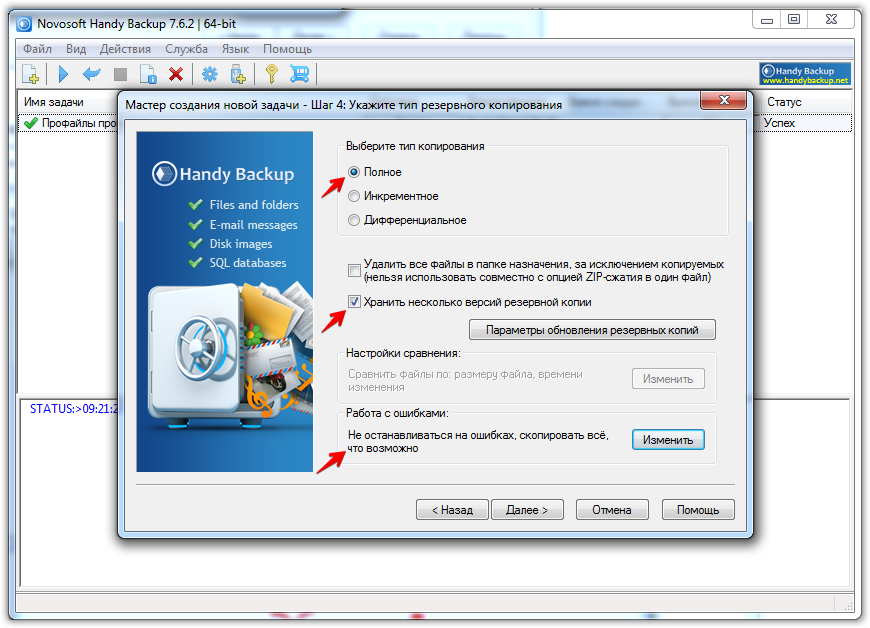 После установки и запуска появится главное окно, где необходимо указать режим скачивания сайта. Это может быть полная копия, можно сохранить только определенный тип файлов и т. п.
После установки и запуска появится главное окно, где необходимо указать режим скачивания сайта. Это может быть полная копия, можно сохранить только определенный тип файлов и т. п.
После этого надо создать новый проект, который будет ассоциирован со скачиваемым сайтом и ввести адрес интересующего интернет-ресурса. По умолчанию глубина переходов по страницам имеет значение 3. Этот параметр можно изменить. После этого можно нажать кнопку «Далее».
Создастся новый проект, необходимо указать папку, в которую сохранять данные. Для запуска процедуры скачивания надо нажать кнопку «Start» (синий треугольник) в панели управления. Начнется процесс сохранения сайта на ваш диск.
Offline Explorer
Еще одна платная, но весьма функциональная программа. Есть русифицированная версия. Триальная версия работает 30 дней, при этом есть ограничение на количество скачиваемых файлов – 2000. Программа существует разновидностях Standard, Pro и Enterprise. Самая дешевая версия стоит 59. 95$, а самая дорогая – 599.95$.
95$, а самая дорогая – 599.95$.
Как и в других программах, работа начинается с того, что необходимо создать новый проект и указать адрес интересующего сайта. Доступно большое количеств настроек, при помощи которых можно отфильтровать ненужную информацию, задать глубину просмотра сайта и т. п.
После того как проект создан, отредактированы параметры загрузки, можно нажать кнопку «Загрузить» и дожидаться результата.
Возможностей у программы действительно много. Есть многопоточная загрузка, собственный веб-сервер для просмотра того, что было скачано, масса настроек. Если оценивать все возможности, то программа действительно ценная (уж простите за тавтологию), вот только стоимость ее неприлично высока.
Webcopier
Платная программа с 15-дневным триальным периодом. Существует в версиях для Windows и Mac OS. Алгоритм работы не отличается оригинальностью, что, впрочем, является плюсом. Для скачивания сайта надо создать новый проект, ввести URL.
Мастер попросит ответить на несколько вопросов, например, ввести логин и пароль пользователя на скачиваемом сайте, указать папку назначения, позволит изменить некоторые параметры, например, отключить возможность скачивания изображений. После окончания создания проекта для начала процедуры создания локальной копии сайта надо нажать кнопку «Start download». Будет отображаться процесс при помощи графика, показывающего скорость работы, а также время работы.
После окончания создания проекта для начала процедуры создания локальной копии сайта надо нажать кнопку «Start download». Будет отображаться процесс при помощи графика, показывающего скорость работы, а также время работы.
Заключение
Возможностей создать локальную коллекцию нужных сайтов для их просмотра достаточно. Есть и онлайн-ресурсы, есть и специализированное ПО. Каждый из вариантов имеет свои достоинства и недостатки. К сожалению, большинство программ платные, и готовы ли вы раскошелиться за более широкий функционал или достаточно того, что умеют бесплатные утилиты – решать каждому самостоятельно.
Прежде чем отдавать предпочтение тому или иному решению, следует попробовать их все, благо даже платные программы имеют тестовый период, пусть и с некоторыми ограничениями. Это позволит оценить возможности этого ПО, понять, необходим ли вам весь этот функционал, насколько корректно производится скачивание сайтов.
Бэкап сайта: что такое и как грамотно его сделать
- Что такое Backup
- Зачем он нужен?
- Как его сделать?
Что это такое бэкап сайта?
Суть бэкапа сайта сводится к копированию баз данных, файлов сайта, почты, FTP-аккаунтов и множества других параметров хостинга.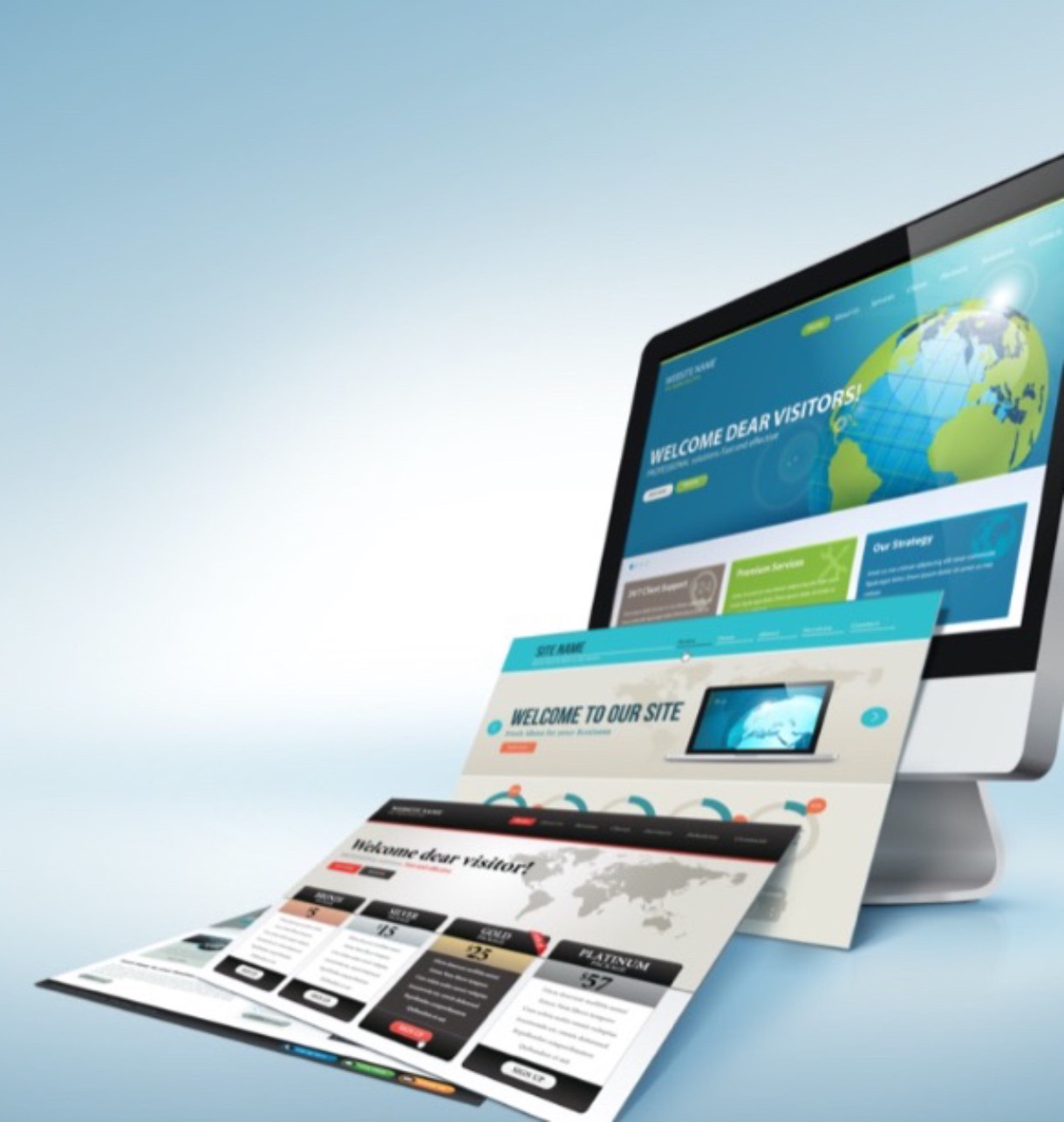 Проще говоря, мы сохраняем весь сайт и его настройки в отдельном месте и, при необходимости, можем вернуть сайт к той версии, которую сохранили. При этом может осуществляться копирование данных на текущий и бэкапный (дополнительный) сервер, располагающийся отдельно от серверов провайдера либо в другом дата-центре. Оно производится на случай, если что-то случится с сервером на котором хранится сайт.
Проще говоря, мы сохраняем весь сайт и его настройки в отдельном месте и, при необходимости, можем вернуть сайт к той версии, которую сохранили. При этом может осуществляться копирование данных на текущий и бэкапный (дополнительный) сервер, располагающийся отдельно от серверов провайдера либо в другом дата-центре. Оно производится на случай, если что-то случится с сервером на котором хранится сайт.
Для чего нужно резервное копирование сайта?
Вы можете восстановить выполненный хостинг-провайдером бэкап, используя панель управления хостинг-аккаунтом, или обратившись к провайдеру, а затем начать работать над повышением уровня безопасности вашего сайта, а не заниматься восстановлением контента своего сайта по частям.
Однако может возникнуть и другая более сложная проблема – в результате какого-либо стихийного бедствия работоспособность сервера нарушается, и он, как и все сайты и бэкапы, содержащиеся на нем, также перестает работать. Для таких форс-мажорных случаев и предусмотрен сервис двойного резервного копирования.
У хостинг-провайдера имеется возможность оперативно восстановить работу своих сервисов и выполнить восстановление бэкапов данных пользователей, взяв их из другого бэкапного сервера, который расположен в другом дата-центре, и на который не повлияли форс-мажорные обстоятельства, нарушившие работу сайтов.
Поэтому перед приобретением хостинга обязательно поинтересуйтесь у провайдера предлагает ли он своим заказчикам сервис резервного копирования ваших данных и насколько регулярно он это выполняет и сколько времени хранит копии. Этот фактор существенно снизит риск потери данных.
Зачем сохранять к себе на компьютер?
Мы рекомендуем еженедельно сохранять к себе на компьютер резервную копию сайта. Это нужно на тот случай, если сайт был взломан месяц назад, а провайдер хранит бэкапы только 2 недели. В таком случае все копии сайта на сервере провайдера будут заражены.
Как сделать бэкап сайта?
Основная задача будет состоять в том, чтобы сохранить к себе на компьютер файлы сайта и базу данных, которые находятся на сервере хостера.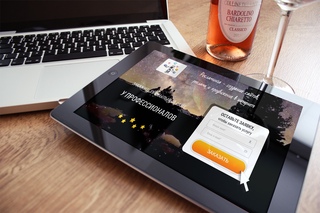 Есть несколько вариантов того, как делать бэкап сайта. И сейчас мы их рассмотрим подробно.
Есть несколько вариантов того, как делать бэкап сайта. И сейчас мы их рассмотрим подробно.
С помощью хостинг-аккаунта
Заходите в панель управления хостингом и находите там раздел похожий на «Резервные копии», «Backup» или что-то подобное. Далее два пути:
- провайдер создаст копию (в одном архиве) и даст Вам ссылку чтобы скачать.
- провайдер сделает копию, и ее нужно будет скачать с сервера (на котором расположен Ваш сайт) с помощью FTP-клиента (обычно файл с копией находится в папке backup или подобной) или скачать через менеджер файлов в панели управления хостингом.
С помощью FTP-клиента и phpMyadmin
Начинаем с того, что устанавливаем и настраиваем FTP-клиент (это целесообразно делать в случае, если у хостинг-провайдера не реализована загрузка файлов через собственный файл-менеджер). После этого с его помощью скачиваем себе на компьютер абсолютно все файлы сайта, хранящиеся на сервере хостинг-провайдера. После этого с его помощью, скачиваем себе на компьютер абсолютно все файлы сайта, хранящиеся на сервере хостинг-провайдера.
Затем нужно скопировать базу данных на свой компьютер (еще называют создать дамп базы данных).
Как вернуть сайт к сохраненной версии?
Если в будущем вам понадобится вернуть сайт к той версии, которую вы сохранили на компьютер, то удалите полностью все файлы на сервере (не трогайте файлы настроек, удаляйте только из той папки, где хранятся файлы сайта, например public_html, www и т.д.). Сайт полностью перестанет работать (это не надолго). После этого очистите все таблицы в базе данных сайта (через phpMyadmin) и импортируйте в пустую БД ту базу данных, которая сохранена на Вашем компьютере. После этого загружайте файлы сайта на сервер и сайт должен заработать. Причем это будет та версия сайта, которую вы заранее сохраняли на свой компьютер.
На сколько часто нужно делать резервные копии сайта?
Желательно делать это несколько раз в месяц (речь о резервных копиях, которые вы делаете самостоятельно и загружаете к себе на компьютер). Обычно резервные копии создаются автоматически самим хостером и хранятся там около 2 недель.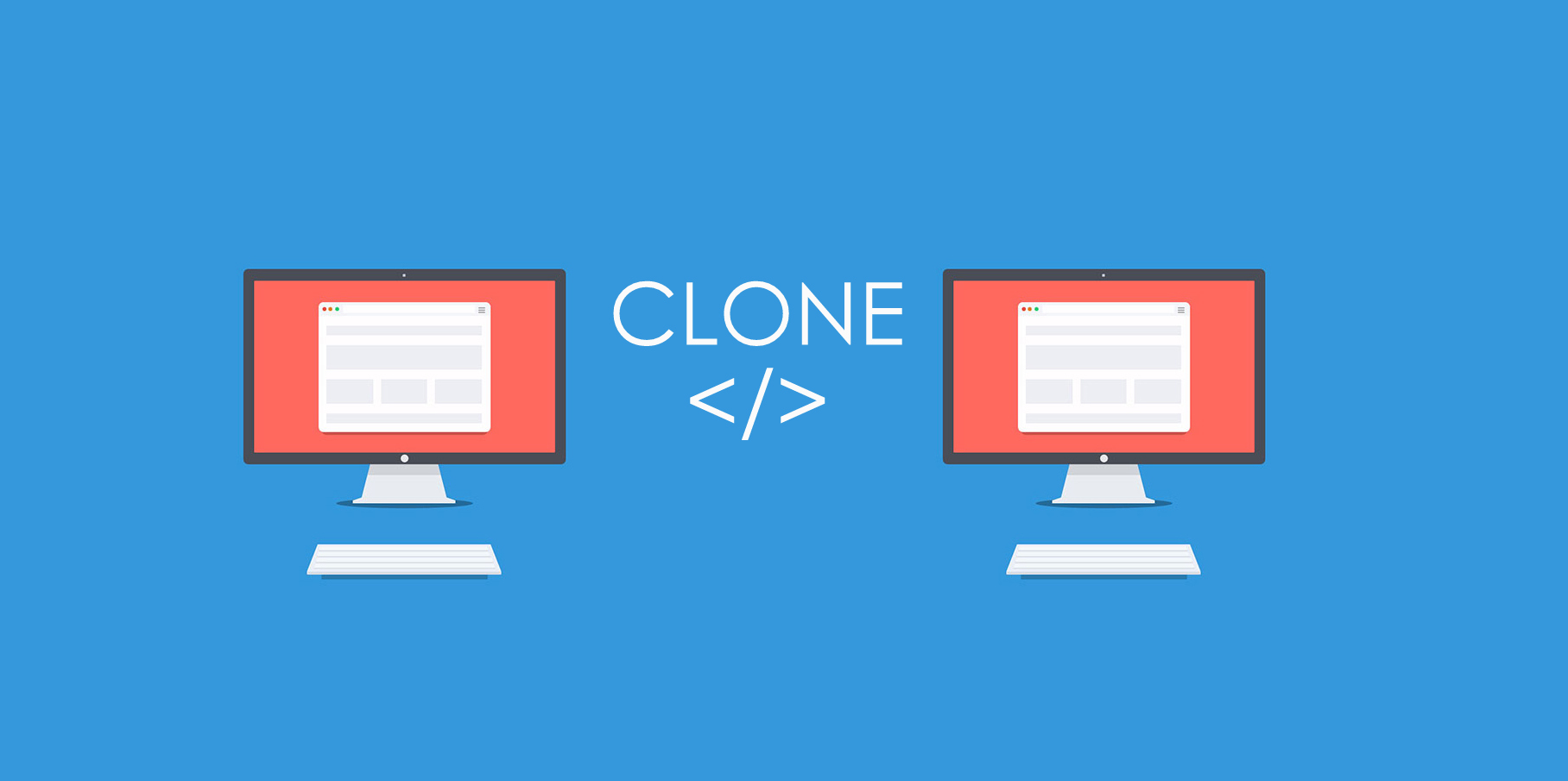 Мы рекомендуем загружать их себе на диск (или облачное хранилище типа Дропбокс) примерно 1-2 раза в месяц. Для большинства сайтов это будет хорошим соотношением усилий и эффективности.
Мы рекомендуем загружать их себе на диск (или облачное хранилище типа Дропбокс) примерно 1-2 раза в месяц. Для большинства сайтов это будет хорошим соотношением усилий и эффективности.
Сколько бэкапов нужно постоянно хранить?
Это зависит от того, насколько часто обновляется ваш сайт. Оптимальным для большинства сайтов можно назвать количество бэкапов за год, если делать их 1-2 раза в месяц, то получается 12-25 копий.
Всё пропало! Или нет? Часть I. Как сделать резервную копию сайта
Что такое бэкап сайта и зачем он нужен
Бэкап (от англ. backup — «резервная копия») — это резервная копия данных, которая содержит всю информацию о сайте от оформления до текстов и хранится на компьютере, сервере или в облачном хранилище. Эти данные нужны на случай, если что-то случится с основной версией.
В RU-CENTER мы делаем резервное копирование ежедневно и храним бэкапы в течение 7 дней, после чего они удаляются. Резервное копирование электронных писем не делаем, но вы можете настроить его в самом почтовом сервисе или перенаправлять письма на другую почту.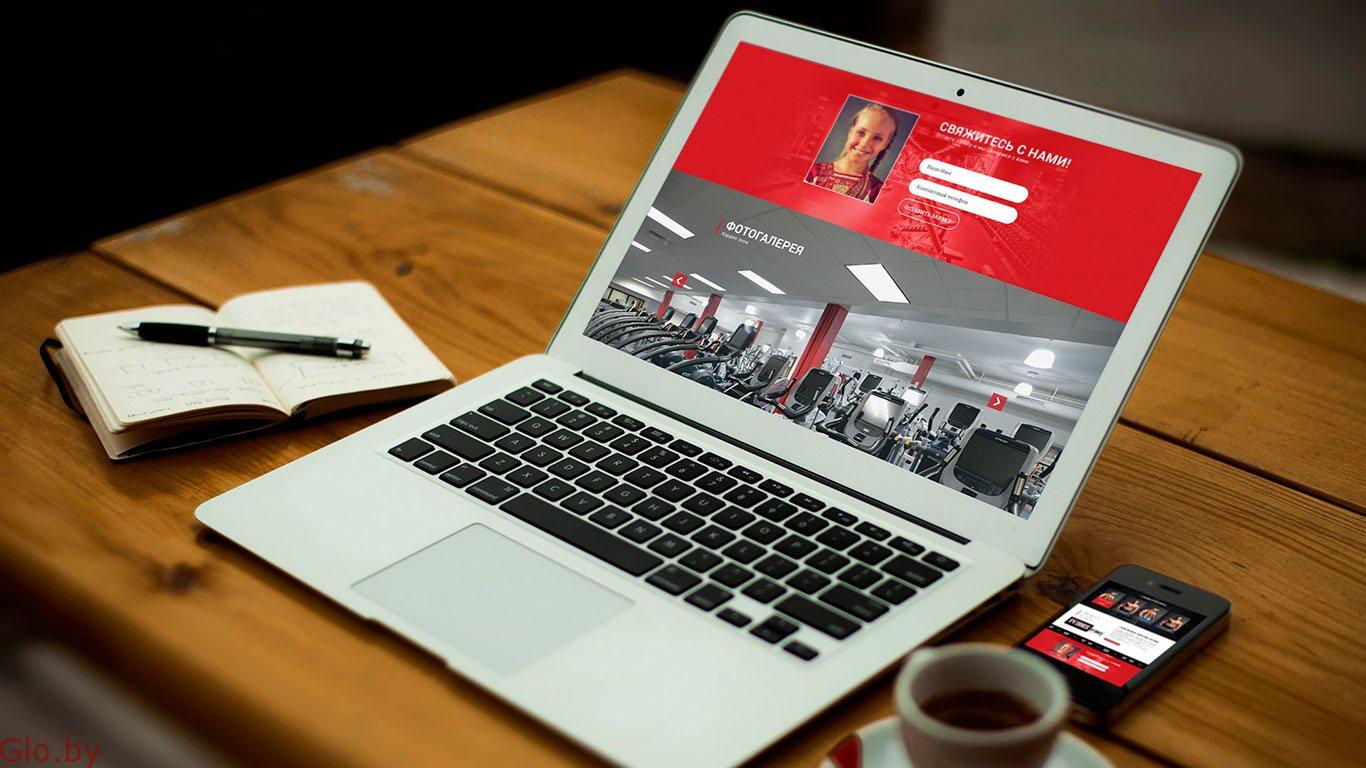
Если на сайте планируются технические работы, смена шаблона, сервера или хостинга — для перестраховки лучше самостоятельно сделать копию сайта и сохранить её на компьютере. Она пригодится, если захотите протестировать, например, работу сайта на новом хостинге.
Восстановление бэкапа поможет, если ваш сайт атаковали вирусы: вернувшись к чистой резервной копии, вы избавитесь от вредителей. Это также выручит, если вы захотите отменить изменения или случайно что-то удалите.
Словарь терминов
Составили для вас список терминов, которые будут встречаться в статье.
FTP (File Transfer Protocol) — это протокол, который используется для передачи файлов.
Доступ по FTP — это один из возможных способов доступа к файлам на сервере. Обычно используется для обновления информации на сайтах при помощи специальных FTP-клиентов, а также для доступа к какой-либо удалённой папке сервера, чтобы загружать и выгружать нужные вам файлы.
FTP-сервер — это любой сервер, который поддерживает FTP.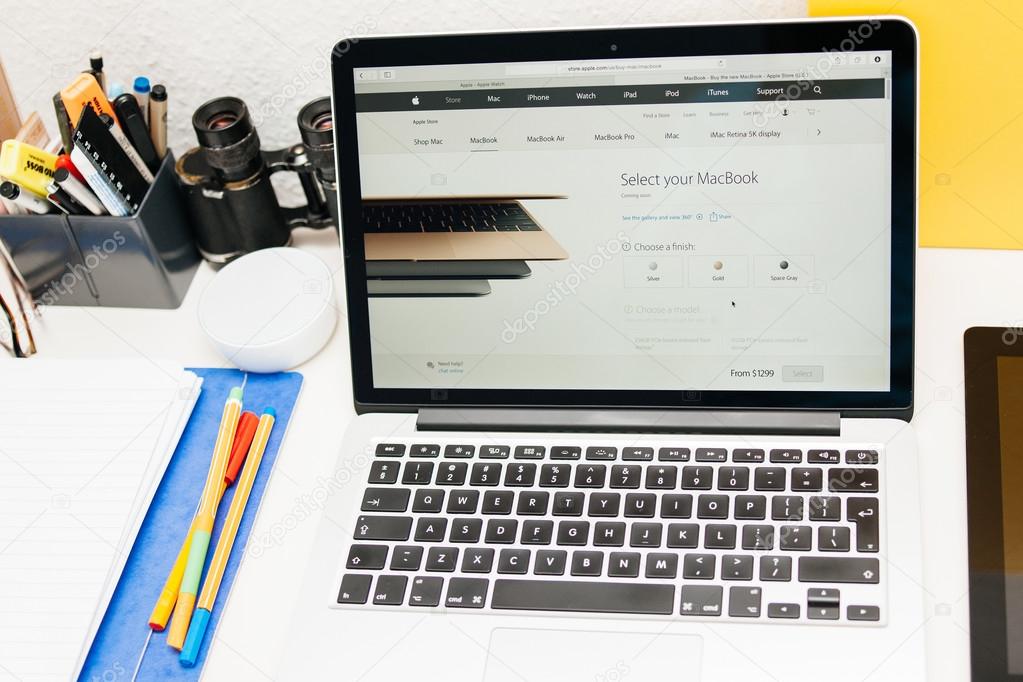
FTP-клиент — это программа для простого доступа к удалённому FTP-серверу. Может работать в режиме текстовой консоли, пересылая команды пользователя и файлы. Или же отображать файлы на удалённом сервере, как если бы они были на вашем компьютере. А может выполнять и оба сценария одновременно.
Панель управления хостингом — это программа с графическим интерфейсом, с помощью которой можно управлять сервером через интернет в визуальном режиме. Проще говоря, через неё вы получаете доступ к сайту.
SSH (Secure SHell) — это сетевой протокол, чтобы соединяться с удалённым сервером, выполнять на нём команды и загружать файлы. Ключевая особенность — шифрование передаваемой информации.
Дамп (от англ. dump — «сбрасывать») базы данных — файлы с расширением .mysql или .sql. Они содержат в себе инструкции на языке SQL, за счёт которых создаётся точная копия вашей базы данных по содержанию и структуре.
MySQL — система управления базами данных, которая работает с большой скоростью и устойчивостью и которую легко использовать.
Что важно учесть при резервном копировании
Во время копирования сайт может работать немного медленнее — не стоит заниматься этим в пик посещаемости.
По FTP чаще всего происходит заражение сайта — работайте в FTP-клиенте на защищённом от вирусов компьютере.
Подготовьте место для бэкапа файлов и дампа базы данных сайта — на компьютере, удалённом FTP-cервере или облачном хранилище (Dropbox, Google Drive, Облако Mail.ru и другие). Весить они будут почти столько же, сколько сам сайт (чуть меньше, но всё же).
Как сделать резервное копирование
Резервное копирование делается по-своему для файлов сайта и базы данных (дамп базы данных). В обоих случаях это можно сделать несколькими способами.
Резервное копирование файлов сайта
Можно сделать через панель управления хостингом, FTP-клиент FileZilla и SSH-доступ.
Через панель управления хостингом
Панель обычно идёт вместе с хостингом, отдельно её оплачивать не нужно. Во всех панелях управления есть инструмент для резервного копирования. Все примеры в этой статье — на панели управления виртуальным хостингом RU-CENTER.
Как сделать бэкап сайта на Joomla
Для системы управления сайтом Joomla предусмотрено много расширений, позволяющих сделать резервную копию за пару кликов. У всех них есть свои недостатки. Вебмастеры предпочитают работать вручную, этот вариант надёжен и однозначен, хотя на него придётся затратить чуть больше времени.Пожалуйста, не забывайте, что на нашем хостинге MouseDC.ru работает ежедневное резервное копирование сайтов наших клиентов. Вы всегда можете скачать и восстановить резервную копию своего сайта, сделанную за последние 3 недели.
Бэкап файлов сайта
Первым делом нужно скопировать файлы Joomla. Тут всё зависит, как устроена работа хостинга. В нашем хостинге Вы можете воспользоваться менеджером файлов в панели управления.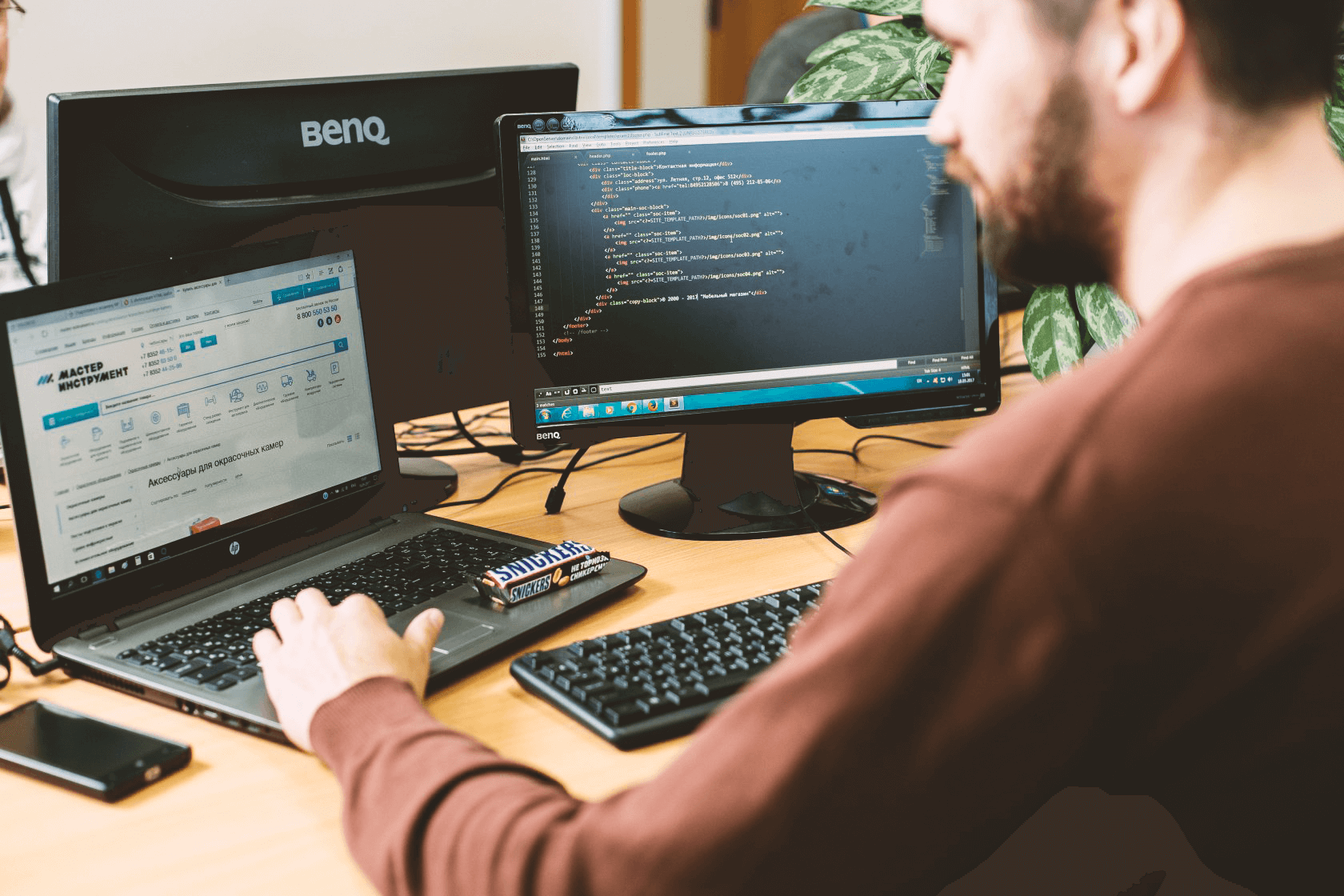 Он позволяет архивировать файлы и скачать готовый архив. У других хостингов придётся скачивать файлы по FTP по одному, что сильно замедлит процесс. Создание резервной копии сайта всегда сводится к бэкапу файлов и базы данных. Оба этих действия можно сделать на нашем хостинге MouseDC.ru из панели администрирования. Читайте об этом подробнее в статье «Как сделать резервную копию сайта». Скорость создания архива с файлами сайта и скорость скачивания зависит от скорости Вашего интернета, от размера сайта и количества файлов на нём. Скачайте архив себе на компьютер. Это займёт время, зато вы будете уверены, что данные находятся в безопасности.
Он позволяет архивировать файлы и скачать готовый архив. У других хостингов придётся скачивать файлы по FTP по одному, что сильно замедлит процесс. Создание резервной копии сайта всегда сводится к бэкапу файлов и базы данных. Оба этих действия можно сделать на нашем хостинге MouseDC.ru из панели администрирования. Читайте об этом подробнее в статье «Как сделать резервную копию сайта». Скорость создания архива с файлами сайта и скорость скачивания зависит от скорости Вашего интернета, от размера сайта и количества файлов на нём. Скачайте архив себе на компьютер. Это займёт время, зато вы будете уверены, что данные находятся в безопасности.Создание копии базы данных
Для восстановления базы данных можно воспользоваться интерфейсом управления «phpMyAdmin». Зайдите в него и выберите вкладку «Экспорт». Способ экспорта – «Обычный — отображать все возможные настройки». Выберите вашу базу данных, пролистайте вниз страницы, кликните кнопку «ОК». На нашем хостинге нет необходимости переходить в phpMyAdmin для создания дампа базы данных.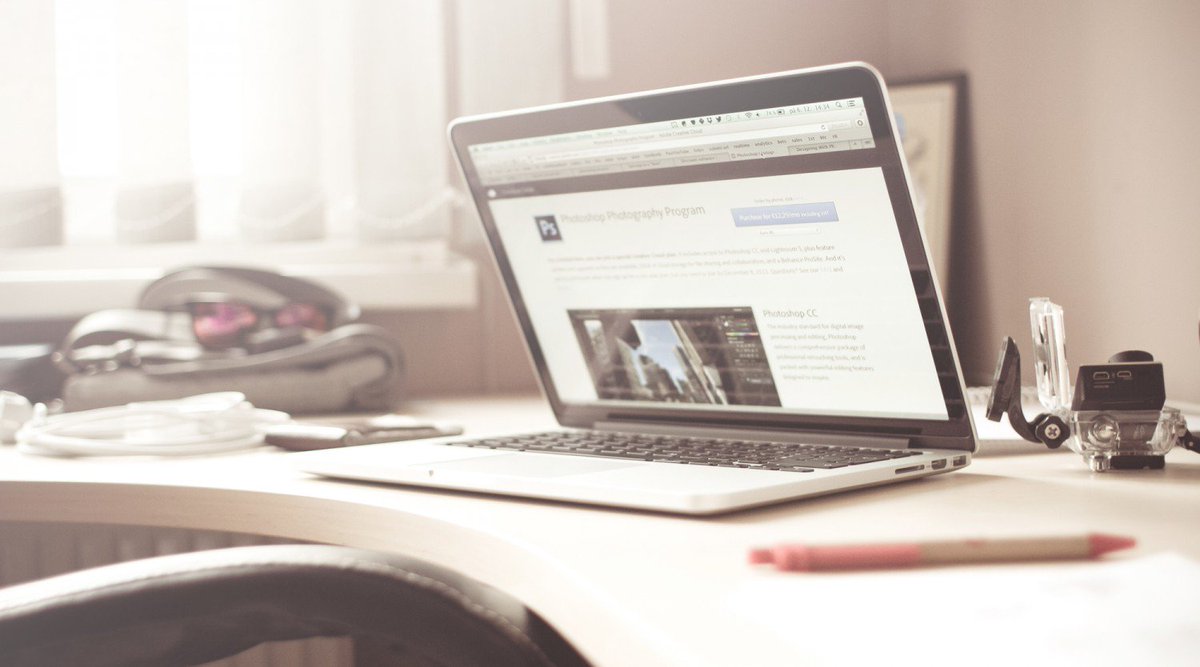 Это можно сделать через панель администрирования виртуального хостинга. Но если понадобится войти в phpMyAdmin, то об этом можно прочитать подробнее в нашей статье «Как войти в phpMyAdmin» Теперь база данных сохранена у вас на компьютере. Всё готово для восстановления сайта в случае непредвиденных ситуаций.
Это можно сделать через панель администрирования виртуального хостинга. Но если понадобится войти в phpMyAdmin, то об этом можно прочитать подробнее в нашей статье «Как войти в phpMyAdmin» Теперь база данных сохранена у вас на компьютере. Всё готово для восстановления сайта в случае непредвиденных ситуаций.Восстановление из резервной копии
Восстановление сайта из резервной копии может потребоваться в разных ситуациях. Для восстановления из резервной копии необходимо проделать все вышеописанные действия в обратном порядке. То есть загрузить файлы сайта и базу данных на сервер. Для восстановления базы данных через phpMyAdmin перейдите во вкладку «Импорт», в соответствующей строке выбираем файл БД, после чего нажмите «ОК». Сайт будет работать также, как на момент создания резервной копии. Такой вариант восстановления сайта «вручную» всегда работает, в отличии от восстановления сайта через плагины Joomla, которые иногда нет возможности использовать.пожалуйста, напишите на нам в техническую поддержку, если появятся трудности с созданием резервных копий Вашего сайта. Мы обязательно поможем.
что такое бэкап сайта и зачем его делать – Хранение и восстановление копии сайта
Зачем нужно резервное копирование? Чтобы в случае форс-мажора вернуться к проверенной и надежной версии сайта. В список форс-мажоров попадают любые ситуации, когда проект становится неработоспособным: заражение вирусом, взлом, неудачное обновление, сбой в работе CMS… Бэкап защитит данные и позволит быстро и без лишней работы вернуть работающую версию веб-портала. Без резервного копирования вы ежедневно рискуете потерять свой сайт со всеми его наработками, данными и учетками посетителей.
Как работает бэкап сайта
Все данные вашего сайта (БД, файлы настроек и прочее) хранятся на сервере хостинг-провайдера. Делая бэкап сайта, вы копируете их в другое место. В роли запасного сервера может выступать ваш компьютер, удаленный сервер другого провайдера, даже файлообменик или облачное хранилище. Если основные файлы сайта как-нибудь повредятся, вы восстановите рабочую версию из бэкапа.
Обычно хранят не одну резервную копию данных сайта, а сразу несколько — например, бэкапы за последний месяц. Иногда проблемы с порталом становятся очевидны не сразу, и восстановление вчерашней копии никак не поможет владельцу. Так что хранение месячных или даже квартальных копий — не пустая трата дискового пространства.
Большинство вирусов работают не сразу. С момента заражения до уничтожения файлов могут пройти дни и даже недели. Поэтому администратору сайта нужно будет проделать немалую работу, отыскивая «чистую», незараженную копию. Вдумчивый читатель спросит: «А почему нельзя восстановить вчерашнюю копию и удалить вредоносный код?» К сожалению, большинство вирусов очень сложно ликвидировать — намного проще удалить текущую версию сайта и восстановить стабильную.
Когда делать резервную копию
Неважно, какой у вас сайт — маленькая визитка или объемный интернет-магазин — делать бэкапы нужно всем и всегда. Но как часто выполнять резервное копирование?
Чтобы максимально обезопасить свой сайт, выполняйте плановое копирование:
- делайте бэкап сайта ежедневно;
- храните ежедневные копии за последний месяц;
- храните еженедельные копии за последний квартал;
- храните ежемесячные копии за последний год.
Большинство проектов весят не так много, и на хранение резервных копий сайта у вас вряд ли уйдет больше 500 ГБ дискового пространства. Если у вас совсем нет свободного места, сохраняйте хотя бы еженедельные копии за последний месяц и ежедневные — за последнюю неделю. Вариант получше — аренда выделенного сервера. Это самый безопасный способ сохранить свои резервные копии в целости.
Внеплановые резервные копии нужно делать перед обновлением плагинов или системы управления содержимым, перед внесением правок в код или базы данных. Не поленитесь сделать бэкап сайта — и в случае неудачного апдейта вы скажете себе спасибо.
Резервное копирование от провайдера — замена ручному бэкапу?
Хостинг-провайдеры часто предлагают платное резервное копирование. Это замечательно и действительно позволяет владельцу сайта вернуть его в некоторых случаях. Главный плюс — вам вообще не нужно беспокоиться о бэкапах, они регулярно выполняются без вашего участия. Но есть три проблемы:
- Провайдер и сам может подвергнуться хакерской атаке. В этом случае не выживет ни основной сайт, ни его резервная копия, которая хранится у того же хостера.
- Хостеры редко хранят копии больше, чем за две недели. Если ваш портал атаковали 30 дней назад, а БД удалились только сейчас, копия от провайдера вам ничем не поможет.
- Бэкап от провайдера стоит денег. Если вы хотите поддерживать недорогой проект, создание копий — дополнительные траты.
Поэтому полагаться только на копии провайдера не нужно. В конце концов, бэкап — это не такая сложная процедура, и вы сейчас в этом убедитесь.
Как создать резервную копию сайта
Сформировать копию можно автоматически, используя инструменты хостинга, или через FTP-клиент.
Через панель управления Timeweb
В Timeweb есть встроенный инструмент создания резервных копий. Чтобы воспользоваться им:
- Перейдите в Панель управления.
- Найдите раздел «Резервные копии».
- Нажмите «Создать резервную копию».
- Готовые бэкапы будут доступны в этом же разделе.
Через FTP-клиент и phpMyadmin
Установите FTP-клиент (например, Filezilla — он бесплатный). Настройте его на работу со своим сайтом — в Community уже была статья с подробным описанием настройки Filezilla. Скачайте все файлы вашего сайта с сервера провайдера.
Учтите, что заражение сайта чаще всего происходит именно по FTP-протоколу. Поэтому устанавливайте клиент на хорошо защищенном от вирусов компьютере.
Копию базы данных делают через phpMyadmin. Для этого:
- Откройте панель управления Timeweb, раздел «Базы данных».
- Найдите нужную базу данных и перейдите по ссылке phpMyadmin напротив нее.
- Пролистайте страницу с таблицами до конца и нажмите «Отметить все».
- Вы увидите выпадающий список «С отмеченными:». Вам сейчас нужен пункт «Экспорт».
- Дамп базы сохранится в формате SQL на вашем компьютере.
Как откатить сайт из резервной копии
Если вы сделали копию инструментом Timeweb, вы можете откатить сайт автоматически. Бэкап через FTP придется восстанавливать вручную.
При восстановлении из резервной копии сайт ненадолго перестанет работать, поэтому лучше проводить эту процедуру в период, когда посетителей меньше всего — например, поздней ночью или ранним утром.
Восстановление из бэкапа сайта через инструменты Timeweb
Откройте раздел «Резервные копии». Там хранятся два типа бэкапов: файлы сайта и БД. Определите, что вам нужно восстановить, и перейдите на соответствующую вкладку. Если вы хотите откатить и то, и другое, вначале займитесь БД, а затем файлами.
Убедитесь, что вы выбрали нужную версию бэкапа. Справа от резервной копии вы увидите кнопку «Восстановить». Нажмите ее — и процесс сразу отобразится на вкладке «Статус задач». Когда откат будет завершен, вы получите уведомление на e-mail и оповещение в Панели управления. Автоматическое восстановление редко занимает больше одного часа. Если оно идет дольше, стоит обратиться в техподдержку — возможно, с резервной копией что-то не так.
Учтите, что файлы, созданные после резервного копирования, при автоматическом восстановлении сайта удалены не будут. Поэтому, если вы сомневаетесь в их безопасности, стоит вручную удалить их перед откатом.
Откатываем сайт вручную
Перед работой нужно удалить все файлы на сервере, кроме файлов настроек. Затем нужно очистить все таблицы баз через phpMyadmin. Начинаем восстановление из резервной копии сайта:
- Импортируйте данные из резервных копий таблиц в чистую БД сайта через phpMyadmin.
- Импортируйте файлы.
- Проверьте работоспособность сайта. Если все в порядке, сделайте новую резервную копию.
Бэкап понятное объяснение и примеры бекапов
Краткое содержание
В данной статье разбирается, что такое бэкап (резервное копирование цифровой информации), какие бывают бэкапы, почему они важны как средство защиты информации и т.д. Даются общий взгляд на этот вопрос и ряд полезных рекомендаций. В разделе «Конкретика» указана практическая помощь, которую компания SeoTemple оказывает по защите цифровой информации, в т.ч. коммерческих сайтов.
Оглавление
1. Общее определение
2. Общее назначение
3. Виды бэкапов (как сохранять)
4. Места бэкапов (где сохранять)
5. Бэкап сайтов
6. Заключение
7. Конкретика
1. Общее определение
Бэкап в значении глагола (англ.: backup) – это резервное копирование цифровой информации; в значении существительного (англ.: backup copy) – резервная копия этой информации.
Термин «бэкап» зародился именно в IT-индустрии, поскольку данные в цифровом формате могут легко и быстро копироваться, если, конечно, к ним имеется доступ. Но у владельцев данных доступ есть, а, соответственно, есть и возможность их копирования.
2. Общее назначение
Поскольку цифровая информация может быть очень ценной и даже жизненно важной, стала актуальной её защита. Она реализуется в т.ч. в виде создания и хранения резервных копий данных – бэкапов. В случае необходимости – порчи или потери данных на основном носителе, например на сервере или рабочем компьютере, – они могут быть восстановлены из резервных копий, сохранённых на других носителях или в других (виртуальных) разделах того же носителя.
Таким образом, во всех компаниях, где используются цифровые технологии (а они используются, фактически, уже везде – даже в сельском хозяйстве), регулярные бэкапы являются процедурой, стандартно входящей в арсенал защиты информации. По сути это означает защиту работоспособности компаний или иных организаций, в т.ч. государственных (см. ниже).
Бэкапы делаются как для веб-сайтов компаний (см. раздел 5 «Бэкап сайтов»), так и для прочих корпоративных IT-систем и данных. По сути к ним относится любая цифровая информация: внутренние базы данных (например база бухгалтерии или клиентская база), файлы и папки для внутреннего пользования (планы, отчёты, документы и проч.), внутренняя компьютерная сеть (LAN), системы аналитики, системы управления и контроля бизнес-процессов и т.д. – короче, любые данные и системы в цифровом формате.
Резервное копирование критичных данных делаются централизованно системными администраторами компаний. Но на рабочих местах (компьютерах) рядовые сотрудники также должны заботиться о сохранении и защите информации: частичная или полная потеря данных на одном компьютере не должна нарушать общий бизнес-процесс в компании.
Защита информации, в т.ч. методом резервного копирования, особенно важна для инфраструктур государственного значения: систем правительственного управления, оборонных систем и систем безопасности, банковских систем, телекоммуникационных и транспортных инфраструктур, энергетических систем, систем жизнеобеспечения и проч. Поскольку эти системы не просто критичны, но и очень сложны, а также являются «горячей» мишенью для хакерских атак, технологии резервного копирования и сохранения цифровых данных разрабатываются и контролируются в этих системах очень тщательно.
Но последнее время – в связи с широким распространением вирусов, которые нарушают работу персональных компьютеров, вплоть до удаления с них важной личной информации, – бэкапы стали актуальными и для обычных граждан.
Конечно, в операционных системах, например в Windows, встроена возможность восстановления («отката») системы к предыдущему состоянию (временны’е точки состояний задаются системой автоматически или настраиваются пользователем). Однако в случае критического поражения вирусом файлов и папок на компьютере (удаление, шифрование, блокировка доступа и т.д.) штатная бэкап-функция операционной системы часто бесполезна, поскольку может быть поражена сама система. Да и файлы могут быть поражены так, что «откат» системы не даст результата. Кроме этого, пользователь может сам удалить со своего компьютера некоторые файлы (нечаянно или плохо подумав) и затем пожалеть об этом. Наличие резервных копий в этом случае является спасением. Могут быть и случаи «переезда» пользователя и его информации с компьютера на компьютер. Этот переезд также возможен, если информация копируется и сохраняется на дополнительном физическом носителе.
3. Виды бэкапов (как сохранять)
Бэкап – это не всегда полное копирование информации и не всегда в том виде, в каком она присутствует в оригинале. В целом различают несколько видов бэкапов.
Полный бэкап (англ.: full backup). Копируется вся IT-система – все её файлы и структура, т.е. полностью рабочая версия. Это затратный по времени и по нагрузке на систему вид резервного копирования. Соответственно, он проводится не очень часто – еженедельно или ежемесячно, – чтобы данная процедура не нарушала ритмичность работы системы. Полный бэкап незаменим, если требуется резервная копия для быстрого восстановления и запуска системы (например сайта) с нуля. Кроме этого, полный бэкап используется для переноса сайтов с сервера на сервер (с хостинга на хостинг), а также при «реинкарнации» сайта (см. раздел 5 «Бэкап сайтов»). Но в целом, полный бэкап – это полное резервное копирование цифровой информации. А сама информация, как и цели её копирования могут быть различными.
Дифференциальный бэкап (англ.: differential backup). Копируются и сохраняются только файлы, которые были изменены или добавлены в системе с момента её последнего полного бэкапа. Для бэкапа каждого файла устанавливается контрольная временна’я точка (когда он был сохранён). Это облегчает восстановление системы, в случае её частичного нарушения, а также является средством её восстановления при заражении отдельных файлов вирусами (когда основная часть системы не затронута). Данный вид бэкапа работает в автоматическом режиме, гораздо меньше нагружает систему, чем полный бэкап и, соответственно, может делаться более регулярно, например еженедельно и даже ежедневно.
Инкрементный бэкап (англ.: incremental backup). Похож на предыдущий вид бэкапа (дифференциальный), но в отличие от него изменившиеся или новые файлы не замещают старые, а для них создаются отдельные копии на диске. Кроме этого, инкрементный бэкап может делаться для файлов не только с момента полного резервного копирования системы, но и после добавочного (дифференциального) сохранения фалов.
Клонирование. По сути это аналог полного бэкапа только в более широком смысле. При клонировании копируется более общая система, например информация целого раздела или носителя со всеми директориями (структурой) и файлами, в другой раздел или на другой носитель. Это, в частности, позволяет создавать копии загрузочных разделов. Клонирование сайтов – это, в сущности, их полный бэкап с последующим проявлением копии, например, на другом домене при «реинкарнации» сайта или на другом сервере (хостинге) при создании зеркал (см. раздел 5 «Бэкап сайта»).
Создание образа – это создание точной копии всей цифровой информационной системы, например раздела, носителя, операционной системы и проч., только не в виде реальной копии со всеми файлами, директориями и проч., а в одном файле – образе. При добавлении к образу «начинки» системы, т.е. её файлов, вся система восстанавливается согласно образу. Смысл этого вида резервирования в том, что он менее трудоёмкий, меньше нагружает систему, и файл-образ занимает небольшое дисковое пространство.
Бэкап в реальном времени – автоматическое создание копий файлов и папок в режиме реального времени. Работа компьютера (системы) в этом случае может продолжаться.
Какой вид резервного копирования подходит для конкретной IT-системы зависит от самой системы. Самым надежным являются полный бэкап и клонирование. Однако он и самый ресурсозатратный, т.е. может существенно тормозить работу системы во время создания резервной копии, а также занимает существенное место на диске. Кроме этого, для базовых структур многих цифровых систем, как правило, не требуется их регулярного копирования/сохранения, поскольку данные структуры неподвержены или малоподвержены изменениям (исключение – глубокое поражение вирусами или критические поломки в «железе»). Таким образом, полное резервное копирование может проводиться, например, раз в две недели, но при этом раз в неделю (а может и чаще, вплоть до ежедневного) может проводиться частичный бэкап системы: диффиринциальный, инкриментный, создание образа и т.д. Бэкап в реальном времени, может вообще происходить с минутными перерывами. Типичным примером является автосохранение файлов непосредственно в процессе работы с ними (например при написании текста в программе MS Word).
Резервные копии могут иметь разный формат. Это может быть полная копия информации – в том же формате. Например, если вы просто скопировали объёмную папку в другое место на диске или на другой носитель. Но обычно это занимает много дискового пространства, поэтому делается для не очень больших объёмов информации. В большинстве же случаев резервные данные конвертируются и хранятся в сжатом (архивном) формате, например ZIP и RAR или в специализированных форматах бэкап-фалов. В целом всё это называется архивными копиями. Они представляют собой единый файл, содержащий в себе всю зарезервированную информацию, и размер этого файла, как правило, существенно меньше, чем размер исходной информации. Создаются (архивируются) и открываются (разархивируются) бэкап-фалы специализированными программами. К ним относятся WIN ZIP (архиватор Windows), RAR, а также другие программы-архиваторы. Если речь о веб-сайте, то архивы (бэкапы) сайтов могут создаваться и затем открываться штатными возможностями системы управления сайтом (CMS). Своя система архивирования данных (бэкапов) существует, например, и у Email-клиентов, таких как The Bat, Mozilla Thunderbird и др.
Иногда, если размер архива очень большой, он дополнительно может разбиваться на тома. Такая возможность имеется для архивирования данных, например, в формате RAR. В случае очень ценных данных их архивные копии могут дополнительно защищаться паролем (криптозащита), а также передаваться по сети Интернет с использованием независимых каналов (также с криптозащитой).
4. Места бэкапов (где сохранять)
Копирование и сохранение информации может производиться, в принципе, на любой дополнительный носитель – виртуальный и реальный. В первом случае копирование данных на одном компьютере может делаться в разные папки или с одного виртуального диска (например C), на другой виртуальный диск (например D). Но это наиболее уязвимые способы бэкапов, т.к. информация всё равно теряется в случае критических нарушений компьютера, например серьёзного сбоя операционной системы или поломки жёсткого диска. Кроме этого, к сохранённым таким образом данным существует более лёгкий доступ, т.е. они меньше защищены от стороннего вмешательства.
Таким образом, самым надёжным бэкапом является резервирование данных на отдельном физическом носителе (накопителе): флеш-памяти, переносном жёстком диске (HDD), DVD-диске и т.д. Также информация может сохраняться и на разных компьютерах, например рабочем и домашнем. Важно только, чтобы физические носители не попадали в руки нежелательных третьих лиц и хранились в защищённом от внешних воздействий месте – подальше от огня, воды и проч. В компании резервирование данных может выполняться на различных компьютерах в пределах локальной сети (LAN). В этом случае о безопасности, в т.ч. резервировании данных заботится уже системный администратор, под чьим контролем находится вся IT-инфраструктура компании.
Сегодня, в связи с распространением доступных облачных сервисов – файлообменников и систем типа Яндекс.Диск и Google Диск – появилась возможность хранить данные в облаке, т.е. на удаленных распределенных интернет-серверах. Эта достаточно удобно, при том, что прямо в облаке с этими данными можно и работать. Но, тем не менее, хотя доступ к данным (облачному диску) и защищён логином и паролем пользователя, информация всё равно находится не у вас «в руках», т.е. не под полным вашим контролем. Если информация очень ценная, то имеется определенный риск, что аккаунт (логин, пароль) пользователя может быть взломан злоумышленниками, и данные, соответственно, похищены или испорчены. Кроме этого, пользователь (владелец) не имеет доступа к этим данным в офлайн-режиме, т.е. без выхода в интернет.
Тем не менее, у облачного хранения есть свои неоспоримые преимущества. Во-первых, данные в облаке всё-таки достаточно надёжно защищены, а если это рядовая информация (не «государственная тайна»), то она представляет незначительный интерес для злоумышленников. А во-вторых, нет необходимости в транспортировке и охране самих сохраняющих устройств – носителей. Порой существует больший риск, что украдут, например, флешку (или она потеряется), чем утеря облачных данных. К последним пользователь имеет доступ в любое время и из любой точки мира, если у него есть выход в интернет.
Какой способ хранения подходит для тех или иных данных, определяется сущностью самих данных (важностью, объёмом и т.д.). Также имеет значение то, насколько часто и в каком объёме информация будет востребована из резервных копий. Имеет значение и актуальность информации. В IT-индустрии всё развивается очень быстро, и информация имеет свойство быстро устаревать. Таким образом «глубоко закапывать в землю» её не имеет смысла. Но часто приемлемой стратегией сохранения и защиты информации – особенно в случае её исключительной важности – является использование сразу нескольких способов хранения: на нескольких физических носителях, плюс, например, в облаке.
Стоит отметить, что если организация хранит информацию о российских гражданах – например о своих сотрудниках, клиентах, пользователях и подписчиках – в облачном сервисе, который принадлежит иностранной компании и имеет серверы за границей, то происходит нарушение российского законодательства в отношении обработки персональных данных граждан РФ. Это же касается случая, если персональные данные хранятся (обрабатываются) компанией на своем сайте (или в иной системе), но серверы хранения всё равно находятся в иностранной юрисдикции, например на зарубежном хостинге. Этот аспект стоит серьёзно учитывать, поскольку в свете усиления информационного суверенитета и безопасности России такие вопросы находятся под особым контролем государства.
9 мая 2017 г. Президентом В. Путиным подписан Указ № 203 «О Стратегии развития информационного общества в Российской Федерации на 2017 – 2030 годы», к которому прилагается и сама Стратегия. В ней уже чётко прописано, что хранение и обработка данных всеми субъектами цифровой экономики РФ должны осуществляться только в базах данных и на серверах, расположенных на территории Российской Федерации. То есть речь уже не просто об обработке персональных данных граждан, а об обязательном размещении/хранении на российских серверах любой интернет-информации, которая может иметь отношение к цифровой экономике России.
Сайты российских коммерческих компаний, однозначно подпадают под эти определения и требования. То есть они должны располагаться на серверах (хостингах), находящихся на территории РФ либо работающих в рамках сотрудничества с РФ и, соответственно, также находящихся в российской юрисдикции.
5. Бэкап сайтов
Веб-сайты – особенно в коммерческих компаниях – являются одним из наиболее критичных видов цифровой информации, которую необходимо тщательно защищать. Тем более, что располагается эта информация на чужих носителях – серверах хостинговых компаний. Стандартно бэкапы сайтов делаются в автоматическом режиме. Периодичность и вид бэкапов обычно задаются в системе управления сайтом (CMS) или хостингом, но бэкапы могут осуществляться и вручную.
Наиболее оптимальным суточным временем для автоматического бэкапа является период между 3–6 часами утра, когда на сайте самая низкая активность пользователей и, фактически, не происходит изменений (но это зависит от того, на какую региональную аудиторию работает сайт, т.е. на какой часовой пояс. Россия – страна очень большая, а география Рунета – ещё больше, не говоря об интернете в целом). Периоды автосохранений (дни, недели, месяцы) настраиваются, исходя из специфики сайта: как часто и какие на нём происходят изменения, как часто сайт подвергается атакам, как много администраторов и контент-менеджеров работают с сайтом и т.д. Для некоторых веб-ресурсов нормой являются ежедневные автоматические бэкапы (или даже по нескольку раз в день). Иногда бэкап делается вручную, например, когда системный администратор настроил и целиком проверил версию сайта и сразу сохранил её в этом виде.
Резервное копирование сайта может использоваться в целом для защиты (восстановления) ресурса на том же домене и сервере (хостинге). Кроме этого, бэкап (обычно полный) может использоваться и для реинкарнации веб-ресурса. Такая необходимость возникает, например, когда поисковые системы наложили на сайт бан (полное исключение из поискового индекса; см. статью «Бан» Глоссария). В этом случае владелец может сохранить бизнес в интернете, перенеся резервную копию своего коммерческого сайта на новый домен (и обычно также на новый хостинг). Формально для поисковиков это будет уже новый сайт. Конечно, чтобы сайт опять не попал под бан и прочие поисковые санкции, владелец должен оптимизировать контент сайта – как минимум устранить негативные факторы, приведшие к бану старый сайт. Реинкарнация также может понадобиться, когда сайт не под баном, но набрал очень плохую поисковую карму, и его уже нереально поднять в поисковый ТОП обычными методами поисковой оптимизации (SEO). По сути для владельца сайта эта ситуация мало чем отличается от бана.
Для подавляющего числа интернет-бизнесов поиск является основным каналом привлечения клиентов. Поэтому поисковая видимость для бизнес-сайта критична.
Создание резервной копии используется и при переезде сайта с сервера на сервер при смене хостинга. Также бэкап делается при клонировании сайтов, т.е. при создании зеркал. Зеркала, т.е. активные (доступные пользователю) копии сайта в сети Интернет, могут использоваться для обеспечения бесперебойной работы веб-ресурса. Это достигается за счёт того, что зеркала располагаются на различных серверах, но работают согласованно – как единый сайт. Это позволяет распределить между ними трафиковую и прочую нагрузку, что обеспечивает бесперебойную работу всей системы. Такой подход, в частности, актуален для защиты сайтов крупных компаний и организаций (например правительственных) от DoS/DDoS-атак. Да и прочие сайты, если они на слабом сервере и не распределены, могут «падать» при сильном трафике – даже целевом. Так что распределение копий сайтов на серверах через бэкапы может спасать ситуацию с точки зрения безопасности и устойчивости работы бизнес-компании или иной организации в Сети.
Но при этом такой подход отрицательно сказывается на SEO, поскольку происходит значительное дублирование информации, что рассматривается поисковыми системами как спам. Поэтому вопрос с зеркалами для каждого веб-ресурса (бизнеса в интернете) решается индивидуально. Для крупных компаний и особенно госструктур и СМИ поисковая видимость некритична. Эти компании (ресурсы) и так все знают и легко находят. Для них критична именно надёжность работы и защита информации, что решается в том числе через зеркала. Но для большинства веб-сайтов среднего и малого бизнеса SEO важно, а потому зеркала для них неприемлемы. В этом случае работоспособность веб-сайтов обеспечивается оптимизацией самого сайта и выбором надлежащего хостинга, а для защиты сайта также выбираются соответствующие меры, включая регулярные бэкапы.
Наконец, резервное копирование может использоваться для автономной работы с сайтом. Здесь подразумевается доработка и оптимизация веб-ресурса (или его разработка с нуля) не в открытом состоянии (онлайн), а на личном компьютере. С помощью таких программ, как Denwer, сайт в его полном визуальном и функциональном виде можно загрузить на персональный компьютер и работать с ним уже в офлайн-режиме: формировать шаблон, дизайн, структуру, контент и т.д., – т.е. делать всю работу по созданию и оптимизации сайта без вторжения в его рабочую (онлайн) версию. На локальном компьютере тоже можно создавать резервную копию сайта и, если она удовлетворительная, переносить её уже в интернет. Это очень удобный метод разработки и оптимизации веб-ресурсов, в котором как раз используются бэкапы.
6. Заключение
Бэкап – один из важнейших методов работы с цифровыми данными. Причём он используется как для защиты и последующего восстановления информации, так и для её создания: для переноса информации, в т.ч. целых цифровых систем, на новые носители; для оптимизации (например, баз данных) в отдельном доступе, т.е. без нарушения работы всей системы; для переезда сайтов на новые серверы и хостинги; для конструирования и оптимизации сайтов на локальном компьютере, т.е. без нарушения его работы онлайн, и т.д.
В целом, бэкап – резервное копирование цифровой информации – это очень широкое понятие. Его можно использовать в различных видах, с различными целями и различными способами (автоматическими и ручными).
Главное, что нужно помнить, бэкап – очень важный общий подход в поддержании жизнеспособности и развития информационных систем. Он обязательно должен использоваться вами, если у вас коммерческое предприятие с развитой IT-инфраструктурой – веб-сайтами, внутренними IT-системами и проч.
7. Конкретика
Ниже перечислен ряд услуг, которые компания SeoTemple профессионально оказывает для поддержки и защиты цифровой информации своих клиентов, в т.ч. коммерческих сайтов и цифровых инфраструктур компаний.
-
Настройка бэкапов IT-системы вашей компании.
-
Настройка бэкапов вашего сайта.
-
Реинкарнация (возрождение) сайта в случае поискового бана или плохой поисковой кармы.
-
Переезд сайта на новый хостинг.
-
Переезд сайта на новый домен.
-
Доработка и оптимизация баз данных и прочих IT-систем.
-
Доработка и оптимизация сайтов.
-
Тестирование систем, в т.ч. сайтов на предмет уязвимостей.
-
Антивирусная, антихакерская защита систем, в т.ч. сайтов.
-
Консультирование и помощь по любым вопросам защиты данных и продвижения вашего бизнеса в интернете.
Обращайтесь. Мы будем рады вам помочь!
Ваш SeoTemple
Резервное копирование и перенос данных на компьютере с системой Windows
ВВЕДЕНИЕ
Потеря данных из-за проблем с компьютером или выхода из строя жесткого диска может стать довольно неприятным сюрпризом. Вы можете потерять семейные фотографии, музыкальную коллекцию или финансовые данные. После настройки компьютера под себя установка соответствующих параметров, например фона рабочего стола, звуков, заставок и конфигураций беспроводных сетей, на новом компьютере может занять много времени.
Однако небольшая предосторожность позволяет в значительной степени защитить себя от подобных неприятностей. Чтобы сэкономить время и силы, рекомендуется регулярно осуществлять резервное копирование данных и параметров.
В этой статье описано ручное резервное копирование личных файлов и параметров в Windows 7, Windows Vista, Windows XP и Windows Server 2003. Здесь также описано, как использовать средства по работе с данными в Windows для резервного копирования файлов и параметров.
Дополнительная информация
Способ 1. Ручное резервное копирование файлов и параметров на съемный носитель или в сетевую папку
Самым простым способом является ручное резервное копирование файлов и параметров на съемный носитель или в сетевую папку. Вы можете указать копируемые файлы и параметры, а также интервал резервного копирования.
Примечание. Примерами съемных носителей являются внешние жесткие диски, DVD-диски, компакт-диски и карты памяти USB. Вы можете копировать файлы на другой компьютер или сетевое устройство, если ваш компьютер подключен к сети, например беспроводной.
Чтобы вручную скопировать файлы в сетевую папку или на съемный носитель на компьютере под управлением Windows 7, Windows Vista, Windows XP или Windows Server 2003, сделайте следующее.
-
Нажмите кнопку Пуск, выберите Компьютер и дважды щелкните диск, на который установлена Windows 7, Windows Vista, Windows XP или Windows Server 2003.
-
Откройте папку «Пользователи» и затем папку с копируемыми файлами.
-
Скопируйте необходимые папки из папки пользователя в сетевую папку или на съемный носитель.
Примечания.
-
Чтобы создать резервные копии данных для всех пользователей, повторите действия 2 и 3.
-
Чтобы определить размер всех файлов в папке пользователя, выделите все папки, щелкните их правой кнопкой мыши и выберите пункт Свойства.
-
Сохраненные файлы можно скопировать на любой компьютер. Однако чтобы можно было открыть эти файлы, на компьютере должны быть установлены соответствующие приложения.
-
Не все приложения хранят свои файлы в папке пользователя. Выясните места хранения файлов необходимых приложений и скопируйте эти файлы в сетевую папку или на съемный носитель.
Способ 2. Использование средства переноса данных для резервного копирования данных на другой компьютер
Другой простой способ заключается в использовании специального средства Windows для переноса данных на другой компьютер. В этом разделе рассматриваются сценарии, в которых можно использовать средство переноса данных для резервного копирования данных на другой компьютер:
|
ОС вашего компьютера |
ОС целевого компьютера |
|---|---|
|
Windows 7 |
Windows 7; |
|
Windows 7; |
Windows Vista |
|
Windows Vista |
Windows Vista |
Резервное копирование компьютера под управлением Windows 7
Перенос файлов и параметров на другой компьютер с Windows 7
Средство переноса данных Windows позволяет реализовать резервное копирование файлов и параметров из учетной записи. После этого их можно восстановить на новом компьютере. Чтобы запустить средство переноса данных Windows, выполните указанные ниже действия.
-
Нажмите кнопку Пуск, введите средство переноса данных windows в поле Начать поиск и выберите Средство переноса данных Windows в списке Программы.
-
Следуйте инструкциям по переносу файлов и параметров.
Перенос файлов и параметров на компьютер с Windows Vista
Если вы хотите переместить данные с компьютера на базе Windows 7 на компьютер под управлением Windows Vista, используйте версию средства переноса данных для Windows Vista. Для этого выполните указанные ниже действия.
-
На компьютере с системой Windows 7 вставьте в дисковод компакт- или DVD-диск с системой Windows Vista.
-
Закройте программу установки системы Windows Vista.
-
Нажмите кнопку Пуск, выберите Компьютер, щелкните дисковод для компакт- или DVD-дисков правой кнопкой мыши и выберите команду Открыть.
-
Откройте по очереди папки support и migwiz.
-
Дважды щелкните файл Migwiz.exe.
-
Следуйте инструкциям по переносу данных из системы Windows 7.
Резервное копирование компьютера под управлением Windows Vista
Перенос файлов и параметров на другой компьютер с Windows Vista
Средство переноса данных Windows позволяет реализовать резервное копирование файлов и параметров из учетной записи. После этого их можно восстановить на новом компьютере. Чтобы запустить средство переноса данных Windows, выполните указанные ниже действия.
-
Нажмите кнопку Пуск, введите перенос в поле Начать поиск и выберите Средство переноса данных Windows в списке Программы.
-
Нажмите кнопку Далее. Если появится сообщение с предложением закрыть все программы, сохраните открытые документы и нажмите кнопку Закрыть все.
-
Следуйте инструкциям по переносу файлов и параметров.
Способ 3. Использование центра архивации и восстановления
В качестве меры предосторожности для резервного копирования данных вы можете использовать центр архивации и восстановления в Windows 7 и Windows Vista.
Резервное копирование компьютера под управлением Windows 7
Примечание. Данные, копируемые с помощью центра архивации и восстановления Windows 7, можно восстановить только в операционной системе Windows 7.
-
Нажмите кнопку Пуск, введите архивация в поле Начать поиск и щелкните Архивация и восстановление в списке Программы.
Примечание. Если появится сообщение с предложением закрыть все программы, сохраните открытые документы и закройте программы самостоятельно. Либо нажмите кнопку Закрыть программы.
-
Выберите параметр Настроить резервное копирование в разделе Резервное копирование или восстановление файлов.
-
Укажите место сохранения резервной копии и нажмите кнопку Далее.
Примечание. Не забудьте сохранить файлы резервных копий на съемном носителе или в сетевой папке.
-
Выберите параметр Предоставить выбор Windows или Предоставить мне выбор и нажмите кнопку Далее.
-
Выберите необходимые файлы и нажмите кнопку Далее или Сохранить параметры и запустить архивацию.
-
Резервная копия будет сохранена в указанном месте.
Резервное копирование компьютера под управлением Windows Vista
Примечание. Данные, копируемые с помощью центра архивации и восстановления Windows Vista, можно восстановить только в операционной системе Windows Vista.
-
Нажмите кнопку Пуск, введите архивация в поле Начать поиск и щелкните Архивация и восстановление в списке Программы.
-
В разделе Архивация файлов или всего содержимого компьютера выберите пункт Архивация файлов.
-
Укажите место сохранения резервной копии и нажмите кнопку Далее.
-
Выберите один или несколько дисков для резервного копирования и нажмите кнопку Далее.
-
Выберите один или несколько типов файлов для резервного копирования и нажмите кнопку Далее.
-
Щелкните элемент Сохранить параметры и запустите резервное копирование.
-
Резервная копия будет сохранена в указанном месте.
Способ 4. Передача файлов с компьютера на базе Windows 2000, Windows XP или Windows Server 2003
Использование мастера переноса файлов и параметров Windows XP
Вы можете использовать мастер переноса файлов и параметров Windows XP, чтобы перенести файлы на компьютер с Windows XP, Windows Server 2003 или Windows 2000.
-
Нажмите кнопку Пуск, выберите Все программы, Стандартные, Служебные и затем Мастер переноса файлов и параметров.
-
Нажмите кнопку Далее, выберите вариант Исходный компьютер и снова нажмите кнопку Далее.
-
Выберите параметры переноса файлов. Если выбрать параметр Другое, можно будет сохранить файлы в сетевой папке или на съемном носителе, что позволит создать резервную копию данных.
-
Выберите элементы, подлежащие резервному копированию, и нажмите кнопку Далее.
Дополнительные ресурсы
Рекомендации по резервному копированию:
-
Не сохраняйте резервные копии файлов в разделе восстановления или на жестком диске, где установлена система Windows.
Примечание. Производители часто настраивают на компьютере раздел восстановления. Обычно он отображается в виде жесткого диска.
-
Чтобы защитить резервные копии от несанкционированного доступа, храните носители с ними в надежном месте.
-
Постарайтесь использовать пожаробезопасное расположение, удаленное от вашего компьютера. Также можно зашифровать резервные копии данных.
Как скопировать ссылку или URL-адрес веб-страницы
Обновлено: 13.03.2021, Computer Hope
В Windows и macOS URL (адрес) веб-страницы можно выбрать, выделить и скопировать в буфер обмена из адресной строки. После копирования вы можете вставить его в другую программу или документ (например, в электронное письмо). Чтобы узнать о дополнительных методах копирования или обмена URL-адресом, продолжайте читать.
Скопируйте URL (адрес) на настольный компьютер или ноутбук
- Выделите адрес, наведя курсор мыши на адресную строку и щелкнув левую кнопку мыши один раз или нажав сочетание клавиш F6 , чтобы попасть в адресную строку.
- После выделения адреса нажмите Ctrl + C или Command + C на клавиатуре, чтобы скопировать его. Вы также можете щелкнуть правой кнопкой мыши любой выделенный раздел и выбрать Копировать из раскрывающегося меню.
- После копирования адреса вставьте этот адрес в другую программу, щелкнув пустое поле и нажав Ctrl + V или Command + V . Вы также можете щелкнуть правой кнопкой мыши любой выделенный раздел и выбрать Вставить из раскрывающегося меню.
На многих веб-страницах, включая Computer Hope, есть ссылка Share или E-Mail , по которой вы можете поделиться ею с друзьями.
Практика вставки URL
Вы можете попрактиковаться в копировании и вставке URL-адреса этой страницы, выполнив указанные выше действия, а затем вставив URL-адрес в текстовое поле ниже.
Если все сделано правильно, в поле выше будет «https://www.computerhope.com/issues/ch000867.htm».
Скопируйте адресную ссылку на смартфон или планшет
- Откройте предпочтительный мобильный Интернет-браузер.
- Найдите адресную ссылку, которую вы хотите скопировать.
Если адресная строка не отображается, попробуйте прокрутить вверх пальцем. Также имейте в виду, что адресная строка будет видна только в приложении браузера. Если вы просматриваете веб-страницу через другое приложение, она может быть недоступна.
- Коснитесь адресной строки один раз, чтобы выделить весь текст, содержащийся в ней.
- Нажмите и удерживайте выделенный текст и выберите Копировать .
- На небольших устройствах символ для копирования текста выглядит как два одинаковых листа бумаги.
- Откройте приложение, в которое вы хотите вставить адрес.
- Снова нажмите и удерживайте и выберите Вставить .
Практика вставки URL
Вы можете попрактиковаться в копировании и вставке URL-адреса этой страницы в поле ниже, выполнив действия, описанные выше.
Если все сделано правильно, «https://www.computerhope.com/issues/ch000867.htm «должно быть в поле выше.
Копирование ссылки на видео YouTube на веб-сайте и в приложении
КончикВы также можете использовать шаги, описанные выше, как скопировать URL-адрес, чтобы скопировать ссылку на видео YouTube. Мы включаем следующие шаги в качестве альтернативного метода копирования ссылки на видео.
На настольном компьютере и мобильном устройстве вы можете щелкнуть значок общего доступа, который должен напоминать значок общего доступа, показанный на рисунке ниже. После того, как вы нажмете ссылку «Поделиться», в дополнение к службам социальных сетей появится URL-адрес видео, которое можно скопировать и вставить куда угодно.
Сокращение длинного адреса или URL
Некоторые веб-страницы могут иметь длинный URL-адрес, который может вызывать проблемы при вставке в другую программу, особенно в электронную почту. Если интересующая вас ссылка длинная (более 60 символов), скопируйте и вставьте URL-адрес на веб-страницу, которая создает короткую ссылку. Наш любимый сервис коротких ссылок — Tiny URL.
КончикСуществует также множество надстроек и расширений браузера, которые можно использовать, чтобы упростить копирование длинных адресов.
Копирование ссылки или изображения на странице
Если вы хотите скопировать адрес изображения или гиперссылки, указывающий на другую страницу, заархивированный файл, документ, PDF или другой файл, выполните следующие действия.
- Щелкните правой кнопкой мыши ссылку или изображение, адрес которого хотите скопировать.
- В появившемся контекстном меню выберите параметр «Щелкните правой кнопкой мыши» Копировать адрес ссылки или Копировать расположение ссылки (зависит от браузера).
- После этого адрес копируется в буфер обмена и может быть вставлен в электронную почту, документ, электронную таблицу, блокнот или любой другой файл или веб-страницу.
Попрактикуйтесь в копировании и вставке местоположения ссылки
Вы можете попрактиковаться в копировании и вставке ссылки, выполнив указанные выше действия для следующей ссылки.
Ссылка на пример документа Microsoft Word.
После того, как ссылка будет скопирована в буфер обмена, вы сможете вставить эту ссылку в следующее текстовое поле. Чтобы вставить, щелкните поле ниже и используйте сочетания клавиш Ctrl + V или Command + V .Вы также можете щелкнуть правой кнопкой мыши в поле и выбрать Вставить из раскрывающегося меню.
Если все сделано правильно, в поле выше будет «https://www.computerhope.com/jargon/w/example.doc».
ПримечаниеЕсли браузер пытается открыть ссылку или сохранить файл, вы не щелкаете файл правой кнопкой мыши.
Как скопировать и вставить всю веб-страницу | Малый бизнес
Зак Лаццари Обновлено 29 января 2021 г.
Для копирования и вставки веб-сайтов используются несколько процессов, и для выполнения этой задачи не требуется много времени.Однако аргументы в пользу копирования и вставки важны, потому что плагиат и кража работ, защищенных авторским правом, являются незаконными. Когда вы готовитесь к копированию информации, имейте в виду, что текстовые веб-страницы просты, в то время как графические изображения требуют нескольких дополнительных шагов для вставки в другое место.
Соблюдайте закон
Не стесняйтесь копировать содержимое веб-сайта со своего собственного сайта или из всего, что доступно в общественном достоянии. Не пролистывайте информацию, которая принадлежит другим лицам, без явного разрешения на использование этого контента.Плагиат и кража фотографий, графики и текста являются незаконными и влекут за собой серьезные юридические санкции.
Одной из распространенных причин копирования содержимого веб-сайта является сохранение или перемещение этого содержимого в новое место. Например, вы, возможно, опубликовали статью или прошли собеседование на веб-сайте и хотите сохранить эту информацию для портфолио или личного ориентира. Копирование и вставка этой информации в частное место — это нормально, но делиться или повторно размещать эту информацию без разрешения издателя — не лучшая идея.
Перед выполнением любой последовательности копирования и вставки уделите минуту тому, чтобы обдумать свои доводы и понять, является ли действие этичным и законным. Если у вас есть веская причина для копирования информации, продолжайте процесс.
Копирование и вставка текста
Простая последовательность копирования и вставки отлично подходит для перемещения содержимого с веб-страницы в другое место. Однако вам понадобится место для вставки веб-сайтов в текстовом формате. Начните с открытия пустого документа Word или другого носителя, который будет принимать содержимое.Затем откройте веб-страницу, чтобы получить доступ к содержимому, которое вы хотите скопировать.
После открытия веб-страницы наведите указатель мыши на начало содержимого, затем щелкните и удерживайте, перетаскивая вниз, чтобы выделить весь требуемый текст. Графика также может группироваться в этот выделенный контент. Спросите, Лео говорит, что вы можете использовать команду клавиатуры Ctrl + A, чтобы выбрать все на странице, затем Ctrl + C, чтобы скопировать все.
После копирования содержимого откройте документ и щелкните правой кнопкой мыши, чтобы получить доступ к меню.Затем нажмите «Вставить», чтобы добавить все скопированное содержимое. Вы также можете использовать команду Ctrl + V, чтобы вставить все. Имейте в виду, что форматирование не передается идеально, и что-то может выйти из строя. Копирование только текста — самый простой способ сохранить разумное форматирование.
Копирование изображений
Изображения легко копировать и вставлять, но у вас также есть возможность сохранить изображение прямо на свой компьютер. Чтобы скопировать и вставить, сначала создайте документ или папку, в которую вы хотите переместить изображение.Затем откройте веб-страницу и найдите изображение, которое хотите скопировать. Щелкните правой кнопкой мыши и выберите «Копировать», затем перейдите в новое место для вставки, как описано выше.
В качестве альтернативы вы можете использовать тот же процесс щелчка правой кнопкой мыши и выбрать «Сохранить изображение как», чтобы сохранить фотографию. Выберите нужную папку и нажмите «Сохранить», чтобы сохранить фотографию на вашем компьютере.
Сохранить и копировать
Копирование — это только один способ сохранить веб-страницу. Фактически вы можете скопировать весь исходный код или HTML, если у вас есть доступ к серверной части веб-сайта.Это дает вам все, что есть на самом веб-сайте, включая контент и дизайн, но он не будет отображаться в нормальном, удобочитаемом формате.
Более простой и эффективный способ сохранить веб-страницу — сохранить ее напрямую, а не копировать и вставлять ее содержимое отдельно. Это сохранит форматирование и всю информацию как документ PDF или HTML. Согласно CNET, просто откройте веб-страницу и щелкните правой кнопкой мыши пустое место на странице. Нажмите «Сохранить как», чтобы открыть файловый менеджер. Выберите место и нажмите «Сохранить», чтобы сохранить всю веб-страницу на вашем компьютере.
Вы можете открыть веб-страницу в любое время — хотя это не интерактивный веб-сайт, содержимое сохраняется.
4 программы копирования веб-сайтов
Вам нужно знать, как скопировать сайт? Есть несколько инструментов, которые позволяют загружать целые веб-сайты, чтобы вы могли просматривать их без подключения к Интернету. При работе в автономном режиме вам не нужно беспокоиться о длительной загрузке или ошибках тайм-аута.
Эти инструменты работают исключительно для определенных версий различных операционных систем.Проверьте требования к отдельным программам, чтобы убедиться, что они совместимы с вашим компьютером.
Утилита автономного браузера HTTrack позволяет переносить целые веб-сайты из Интернета в локальный каталог. Помимо получения HTML и изображений на ваш компьютер, он также фиксирует структуру ссылок исходного сайта. Единственным серьезным недостатком является то, что HTTrack не поддерживает сайты Flash или сайты с интенсивным использованием Java и Javascript. WinHTTrack совместим с Windows 2000 через Windows 10, а для Linux есть версия под названием WebHTTrack.Также есть Android-приложение HTTrack для автономного просмотра на вашем мобильном устройстве.
SurfOffline
SurfOffline — это автономный браузер, совместимый с Windows 10, 8.1, 8, 7, Vista и XP. Его функции включают возможность загрузки до 100 файлов одновременно и возможность сохранения всех изображений, видео и аудио файлов на жесткий диск. Вы также можете загружать веб-сайты, защищенные паролем с помощью HTTP- и FTP-аутентификации. Есть даже встроенный инструмент для записи веб-сайтов на CD или DVD.
Что нам не нравитсяБесплатной пробной версии нет.
Доступно только для Mac.
Когда вы вводите URL-адрес в SiteSucker, он копирует весь текст, изображения, таблицы стилей, PDF-файлы и другие элементы веб-сайта на ваш жесткий диск. Вся информация о загрузке сохраняется в документе, что позволяет быстро загружать новые обновления на ранее загруженные страницы. Текущая версия SiteSucker требует Mac OS X 10.11 или выше и доступна в Apple App Store.Более ранние версии для старых операционных систем Mac доступны на веб-сайте SiteSucker.
Что нам нравитсяЗагрузите документы по типу, имени или другим параметрам фильтрации.
Доступна пробная версия.
Website eXtractor похож на SurfOffline, но для более старых версий Windows до Windows 7. Как и SurfOffline, eXtractor позволяет загружать веб-сайты целиком или только указанные вами части. Удобная панель управления в автономном браузере позволяет просматривать структуру веб-сайта с помощью онлайн- или автономной карты сайта.Если вас по-прежнему устраивает использование более старых версий Windows, тогда программа eXtractor — это то, что вам нужно.
Копирование веб-сайтов с помощью инструмента копирования веб-сайтов
- 4 минуты на чтение
В этой статье
Инструмент «Копировать веб-сайт» позволяет копировать файлы между текущим веб-сайтом и другим сайтом. Вы можете запустить инструмент, выбрав Копировать веб-сайт в меню Веб-сайт .
Инструмент Копировать веб-сайт похож на утилиту FTP, но отличается следующими особенностями:
Он позволяет подключаться и копировать файлы между любыми типами веб-сайтов, которые вы можете создать в Visual Studio, включая локальные веб-сайты, веб-сайты IIS, удаленные веб-сайты (FrontPage) и FTP-сайты.
Он поддерживает функцию синхронизации, которая проверяет файлы на обоих сайтах и обеспечивает их актуальность.
Вы можете использовать инструмент «Копировать веб-сайт» для перемещения файлов с локального компьютера на промежуточный или рабочий сервер.Инструмент Копировать веб-сайт особенно полезен в ситуациях, когда вы не можете открывать файлы с удаленного сайта для их редактирования. Вы можете использовать инструмент «Копировать веб-сайт», чтобы скопировать файлы на локальный компьютер, отредактировать их, а затем скопировать обратно на удаленный сайт. Вы также можете использовать этот инструмент для копирования файлов с промежуточного сервера на рабочий сервер после завершения разработки.
Исходные и удаленные сайты
Инструмент «Копировать веб-сайт» копирует файлы между исходным сайтом и удаленным сайтом.Эти термины используются для различения двух сайтов, с которыми работает инструмент. Термины используются в определенных значениях:
Исходный сайт Исходный сайт — это сайт, который в настоящее время открыт в Visual Studio.
Удаленный сайт Удаленный сайт — это сайт, на который вы хотите скопировать файлы. Удаленный сайт может быть местом на другом компьютере, к которому вы можете получить доступ с помощью серверных расширений FrontPage или FTP. В этих случаях сайт буквально удален.Однако удаленный сайт также может быть другим сайтом на вашем собственном компьютере. Например, вы можете опубликовать с веб-сайта файловой системы на вашем компьютере на локальный веб-сайт IIS, который также находится на вашем компьютере. В этом случае, хотя сайт является локальным по отношению к вашему компьютеру, он является удаленным сайтом для целей инструмента «Копировать веб-сайт».
Обратите внимание, что исходный сайт не обязательно является источником для копирования. Вы можете скопировать с удаленного сайта на исходный сайт.
Синхронизация сайтов
Помимо копирования файлов, инструмент «Копирование веб-сайтов» позволяет синхронизировать сайты.Синхронизация проверяет файлы на локальном и удаленном сайтах и гарантирует, что все файлы на обоих сайтах обновлены. Например, если файл на удаленном сайте более актуален, чем версия того же файла на локальном сайте, при синхронизации файлов файл с удаленного сайта копируется на ваш локальный сайт.
Примечание
Инструмент «Копировать веб-сайт» не объединяет файлы с одинаковыми именами, но разным содержимым. В этом случае синхронизация дает вам возможность указать, какую версию файла вы хотите сохранить.
Синхронизация делает инструмент хорошо подходящим для среды с несколькими разработчиками, где разработчики хранят копии веб-сайта на своих локальных компьютерах. Отдельные разработчики могут скопировать свои последние изменения на общий удаленный сервер и в то же время обновить свой локальный компьютер, добавив измененные файлы от других разработчиков. Новый разработчик проекта также может быстро получить копии всех файлов для веб-сайта, создав локальный веб-сайт на своем собственном компьютере, а затем синхронизируя его с сайтом на общем сервере.
Статус файла
Для синхронизации файлов инструменту «Копировать веб-сайт» требуется информация о состоянии файлов на обоих сайтах. Таким образом, инструмент поддерживает информацию, состоящую из отметок времени файлов плюс дополнительную информацию, необходимую для выполнения синхронизации. Например, инструмент поддерживает список того, когда файлы были проверены в последний раз, что позволяет инструменту определять информацию, например, был ли файл удален.
Когда вы подключаетесь к сайту (или обновляете), инструмент сравнивает временные метки файлов на обоих сайтах и информацию, которую он хранит для обоих сайтов, и сообщает о состоянии каждого файла.В следующей таблице показано состояние файлов.
Статус | Описание |
|---|---|
Без изменений | Файл не изменился с момента последнего копирования файла. |
Изменено | Файл имеет метку времени более новую, чем метка времени, сделанная при последнем копировании файла. |
Новый | Файл был добавлен с момента последнего копирования сайта. |
Удалено | Файл был удален с момента последнего копирования сайта. Если вы выберете Показать удаленные файлы в инструменте «Копировать веб-сайт», в окне отобразится запись для файла. |
См. Также
Задачи
Практическое руководство. Копирование файлов веб-сайтов с помощью инструмента копирования веб-сайтов
Передача информации на веб-сайт и с веб-сайта — Обзор авторских прав Rich Stim
Нарушение авторских прав происходит всякий раз, когда защищенный авторским правом материал копируется или размещается на веб-сайте без разрешения владельца авторских прав.В этом разделе обсуждаются различные способы передачи информации между вашим сайтом и его пользователями, а также споры об авторских правах, которые могут возникнуть с каждым из них.
Размещение информации на веб-сайте
Игнорировать заголовок — содержимое подтаблицы
Публикация подразумевает отправку пользователем информации с компьютера пользователя на веб-сайт («загрузка»). После публикации другие пользователи могут просматривать или копировать материал. Если ваш сайт не предлагает пользователям возможность публиковать материалы, вы можете пропустить этот раздел.
ПРИМЕР
Член дискуссионной группы размещает главу из книги Джона Гришема в чате группы в Интернете, делая ее доступной для копирования другими.
Хотя лицо, загрузившее материал, является фактическим нарушителем, лицо, обслуживающее сайт, может быть привлечено к ответственности за разрешение размещения материала на сайте. Как и в случае с любым неавторизованным материалом, самый разумный подход к борьбе с неавторизованной загрузкой — это быстро удалить его или отключить доступ к нему до разрешения спора.
Сайт, разрешающий загрузку материалов, может размещать уведомление, запрещающее любую несанкционированную деятельность, и требовать, чтобы виновные оплатили любой ущерб, причиненный такой деятельностью. Уведомление должно быть размещено на видном месте, чтобы люди, выполняющие загрузку, видели его. В качестве альтернативы сайт может включать в себя соглашение «Нажмите, чтобы принять» (часто называемое соглашением о переносе по клику), устанавливающее аналогичные условия. Соглашение о переносе по клику — это страница или окно, которое появляется перед тем, как пользователю будет разрешено выполнить определенную функцию (в данном случае, загрузку), в которой изложены условия соглашения.Пользователь не сможет продолжить, пока он или она не щелкнет поле, указывающее, что пользователь прочитал и принял соглашение.
Ниже приведен пример соглашения «Нажмите, чтобы принять», предназначенного для запрещения несанкционированной публикации.
Ограничения загрузки
Пользователь соглашается не публиковать:
- любые материалы, защищенные законами об авторском праве, товарных знаках или коммерческой тайне, если только с явного разрешения владельца; или
- любой материал, который может опорочить или посягнуть на частную жизнь любого человека.
Пользователь соглашается освободить владельцев сайта и их аффилированных лиц и сотрудников от любой ответственности (включая гонорары адвокатов), связанной с нарушением Пользователем данного соглашения. Если вы согласны с вышеуказанными условиями, нажмите кнопку принятия.
НАЖМИТЕ ДЛЯ ПРИНЯТИЯ
К сожалению, уведомления и соглашения «Нажмите, чтобы принять» не применяются единообразно во всех штатах. И, с практической точки зрения, уведомление или соглашение, требующее от лица, совершающего незаконную деятельность, уплаты ваших гонораров адвокату, ничего не стоит, если у этого человека нет денег.Тем не менее, стоит разместить на своем веб-сайте какое-либо уведомление или соглашение «Нажмите, чтобы принять». Это может удержать некоторых пользователей от незаконных загрузок и может помочь продемонстрировать ваше усердие в попытках предотвратить их.
Уважаемый Рич! Несанкционированная публикация магистерской диссертации
Уважаемый Рич: Уважаемый Рич! Моя магистерская диссертация была размещена в Интернете (в виде PDF-документа) без моего разрешения. Тезис включает значок авторского права, но не был зарегистрирован в Бюро регистрации авторских прав США.Публикация моей диссертации в Интернете является нарушением авторских прав? Если да, то как я могу его удалить?Короткий ответ на ваш вопрос: да, несанкционированное воспроизведение вашей диссертации является нарушением, и да, вы имеете право на ее удаление (независимо от того, зарегистрировали ли вы работу). Однако то, будет ли он удален, зависит от нескольких факторов, в первую очередь от сайта, на котором он размещен.
Ключ к успеху
Обычно наиболее важным элементом в достижении удаления является поиск агента для обслуживания уведомления DMCA.Выполните поиск в Интернете по запросу «Агент DMCA для обслуживания». Помимо назначенного агента (или если вы не можете его найти) проверьте сайт на наличие других форм электронной почты (или других адресов) для владельца сайта. Иногда вы можете найти его по ссылке «Связаться с нами», и часто это просто «[email protected]». Многие сайты, которые публикуют файлы или публикуют документы, имеют специальный почтовый ящик для сообщений о нарушениях, часто это «[email protected]» или «[email protected]». Если нет назначенного агента и нет адреса электронной почты для связи с владельцами на сайте (плохой знак), найдите владельца, используя базу данных в Whois.сеть. Если ваш поиск приводит к «доверенному» администратору — компании, которая выступает в качестве администратора и скрывает имя и контактную информацию для владельца, это тоже плохой знак. После того, как вы найдете агента, адрес электронной почты или почтовый адрес администратора сайта, вам следует подготовить и отправить уведомление о нарушении Закона США «Об авторском праве в цифровую эпоху» (DMCA).
Что делать, если сайт отказывается его отключать?
Описанный выше подход обычно эффективен — по крайней мере, он часто работает для Уважаемых богатых сотрудников. Однако, если человек, опубликовавший тезис, отказывается удалить его (или отвечает контрмерами), вам нужно будет продолжить регистрацию авторских прав (вы можете ускорить ее) и подать иск.Если вы сами не богаты, это может быть слишком дорого. Если у владельца веб-сайта большие карманы, и вы можете продемонстрировать финансовый ущерб, возможно, вам удастся найти юриста, который справится с этим в случае непредвиденных обстоятельств.
Игнорировать заголовок — содержимое подтаблицы
Игнорировать заголовок — содержимое подтаблицы
Получение информации с веб-сайта
Так же, как пользователи иногда могут размещать информацию на веб-сайте, пользователь может — в обратном процессе — брать материал с веб-сайта и переносить его на компьютер пользователя.Обычно это делается либо путем загрузки, либо путем копирования и вставки. Многие сайты созданы для того, чтобы пользователи могли загружать материалы. Например, сайты с условно-бесплатным программным обеспечением позволяют пользователям загружать необходимое программное обеспечение, щелкая загружаемый файл, который затем переносится на компьютер пользователя. Другой способ получения материалов с веб-сайтов — выделить текст, скопировать и вставить его в текстовый редактор на компьютере пользователя. Строго говоря, это не загрузка, но эффект такой же.Пользователь получил материал с веб-сайта и скопировал его на свой компьютер.
Игнорировать заголовок — содержимое подтаблицы
Уважаемые богатые: агрегатор блогов
Уважаемый Рич: Уважаемый Рич! Я создал агрегатор блогов. У меня нет рекламы или чего-то еще, это только для меня и нескольких друзей. Я включаю отрывки из статей, ссылки на оригинальные статьи и некоторые из полных сообщений оригинальных статей. Кто-то утверждал, что я нарушил их авторские права, отправил жалобу DMCA своему веб-хосту, который затем отключил мой сайт без какого-либо уведомления или возможности для меня внести исправления.Мой хозяин теперь утверждает, что они должны немедленно отключить весь веб-сайт, без предварительного уведомления, из-за DMCA 1998 года. Я прочитал о DMCA на сайте Бюро регистрации авторских прав. Это не говорит о том, что веб-сайт должен немедленно прекратить работу (или даже кажется очень ясным, насколько письменный материал представляет собой «нарушение»). Я немного сбит с толку, так как большая часть этого для меня в новинку. Не могли бы вы поделиться своими мыслями?По содержанию на вашем сайте:
Нет проблем со ссылками в гипертекстовой форме.Воспроизведение полных статей, вероятно, является нарушением; предоставление отрывков спорно. Мы предполагаем, что владелец авторских прав отправил уведомление об удалении вашему поставщику онлайн-услуг (OSP), который предпринял необходимые действия и удалил контент, нарушающий авторские права. Удалив материал, OSP получает право на «безопасную гавань» от любой ответственности. Если вы оспариваете уведомление — многие из них являются оскорбительными — и готовы рискнуть судебным разбирательством, рассмотрите возможность встречного уведомления. (Вы можете найти образцы и дополнительную информацию в Интернете.) Если владелец авторских прав, подавший жалобу, не ответит на ваше встречное уведомление, подав судебный иск (э-э-э!), OSP может повторно опубликовать ваш контент.Эти правила и процедуры являются частью Закона о защите авторских прав в цифровую эпоху.
Несанкционированное копирование
Если вы не предлагаете материалы для загрузки на своем сайте, ваша главная забота не в том, нарушите ли вы чьи-либо авторские права, а в том, будут ли пользователи копировать ваш материал без вашего разрешения. В частности, если ваш сайт содержит охраняемые авторским правом работы сторонних авторов — например, если вы публикуете онлайн-журнал, — вам нужно сделать все возможное, чтобы предотвратить несанкционированное копирование материалов пользователями.Одна из попыток сдерживания (хотя и не обязательно эффективная) — разместить уведомление об авторских правах на видном месте на некоторых или всех страницах вашего сайта, четко указав, что материал защищен авторским правом.
Чтобы избежать того факта, что многие пользователи могут копировать информацию в любом случае, вы можете включить запрет на любое коммерческое использование материала в свое уведомление об авторских правах. Кроме того, вы можете потребовать, чтобы уведомление об авторских правах было включено в материал, чтобы любой, кто его прочитает, знал, кто его создал.Многие веб-мастера готовы согласиться на ограниченное копирование пользователями для личного использования, особенно если копии показывают, кто изначально создал материал.
ПРИМЕР
Nolo поддерживает веб-сайт с обширной правовой информацией для самопомощи. Поскольку цель Nolo — дать людям возможность заниматься своими собственными юридическими делами, компания готова принять некоторое копирование материалов на своем сайте с некоторыми ограничениями. Его политика в отношении авторских прав, доступ к которой можно получить почти с каждой страницы, частично гласит:
Ноло.com Политика авторских прав
Ваша ответственность при использовании сайта Nolo
Мы прилагаем все усилия, чтобы предоставить полезную и точную информацию, чтобы помочь пользователям справиться с их собственными юридическими потребностями. Но законы и процедуры часто меняются и могут по-разному толковаться. Nolo не утверждает, что вся информация на этом сайте актуальна. Вы обязаны следить за тем, чтобы все, что вы здесь читаете, было точным, актуальным и соответствовало вашей ситуации. Кроме того, имейте в виду, что если вам нужна юридическая консультация, подкрепленная гарантией, вам необходимо обратиться к юристу.
Если вы используете информацию на этом сайте, прежде чем полагаться на нее, было бы разумно проверить информацию в авторитетном источнике, например, у юриста или юридических книг из юридических библиотек вашего штата. Отличный способ сделать это — провести собственное юридическое исследование. Чтобы узнать, как это сделать, см. Раздел «Правовые исследования».
Политика Nolo в отношении авторских прав в отношении содержания сайта
Nolo.com предоставляет информацию на этом сайте для чтения, но сохраняет за собой авторские права на весь текст и графику.Чтобы использовать эту информацию любым другим способом, вы должны строго следовать этим правилам.
Физические лица
Если он предназначен только для вашего личного использования, вы можете распечатывать копии этой информации, хранить файлы на своем компьютере и использовать гипертекстовые ссылки для ссылки на информацию. Любое другое использование или распространение строго запрещено.
Товарный знак
«Nolo» — зарегистрированная на федеральном уровне торговая марка. Все товарные знаки, представленные на nolo.com, являются собственностью их владельцев.
Если вы выберете этот более либеральный подход, убедитесь, что все участники вашего сайта, которые могут сохранять авторские права на свою работу, понимают и принимают вашу политику. В противном случае, если они позже обнаружат, что их статья была скопирована, они могут подать на вас в суд за нарушение авторских прав на их работу.
Уважаемые богатые! Публикация сообщений электронной почты
Уважаемый Рич: Уважаемый Рич! Я разрешил кому-то опубликовать одно из моих писем. Другой человек попросил разрешения опубликовать его. Он сказал, что не изменит слов.Я просто сказал: «Да, но сделайте это анонимным». Он опубликовал электронное письмо по сегментам и ответил на каждый сегмент. Позже он перестал защищать ее анонимность. Я попросил его удалить мой адрес электронной почты, но он утверждает, что, поскольку я дал ему разрешение, он имеет полное право сохранить его на своем веб-сайте.Когда вы даете кому-то разрешение на публикацию вашей защищенной авторским правом работы (ваш адрес электронной почты), вы предоставляете лицензию. Мы предполагаем, что лицензия была получена путем обмена электронными письмами, и эти электронные письма образуют условия вашей лицензии.
Условия вашей лицензии. Похоже, у вашей лицензии было только одно условие: анонимность. Поскольку постер нарушил это условие, у вас есть право отозвать лицензию, то есть удалить адрес электронной почты. Если плакат игнорирует ваш запрос, вам нужно попробовать более действенную стратегию. Один из подходов может заключаться в том, чтобы связаться с поставщиком услуг другой стороны и отправить уведомление DMCA. Другая возможность — нанять адвоката, который пригрозит плакату судебным иском о нарушении авторских прав и вторжении в частную жизнь.
Стоит ли усилий? Имейте в виду, что наем адвоката или отправка уведомления DMCA следует использовать только в том случае, если опубликованное электронное письмо причиняет вам некоторый вред. Это не безошибочные стратегии — например, плакат может отстаивать действительную защиту авторских прав — и они оказываются дорогостоящими.
Несанкционированная загрузка
Концепция несанкционированной загрузки может показаться странной, учитывая, что большинство сайтов, предлагающих файлы для загрузки, явно соглашаются с этой практикой.Однако даже если загрузка с вашего сайта специально разрешена, у вас все равно могут возникнуть опасения по поводу несанкционированного использования загруженных материалов. Например, если вы предлагаете бесплатные картинки для загрузки на своем сайте, вы можете запретить пользователям продавать картинки и ограничить их использование в личных целях. Если пользователь нарушает ограничение, вы можете подать в суд за нарушение контракта. Такой подход оказался успешным в спорах, основанных на картинках и стоковых фотографиях. Даже если соглашение не подлежит исполнению, его наличие может опровергнуть иск о невиновном нарушении со стороны пользователя.
Пример ограничения загрузки показан ниже. Вы можете опубликовать его как уведомление, отображаемое там, где его увидит загрузчик, или реализовать его как соглашение «Нажмите, чтобы принять».
Ограничения на скачивание
Пользователь соглашается с тем, что материалы, предоставленные для загрузки, должны использоваться исключительно в личных целях и не могут быть воспроизведены, отображены или распространены в каких-либо коммерческих целях.
Нажмите, чтобы принять
Ответственность за другие проблемы на веб-сайте
На веб-сайтах могут возникать споры из-за доменных имен, непристойности и мошенничества.Проблемы могут также возникнуть из-за содержания веб-сайта. Например, владельцам сайтов откровенно сексуального характера может потребоваться публиковать предупреждения; коммерческие сайты должны соответствовать торговым требованиям, таким как правила возврата и возврата; а сайты, предлагающие торговлю акциями, должны предоставлять заявления об отказе от ответственности по ценным бумагам. Сайты, предоставляющие загрузки, могут захотеть снять с себя ответственность за любые потенциальные вирусы. Эти проблемы с веб-сайтом выходят за рамки книги разрешений.
Git 03: Git Clone — работайте локально на вашем компьютере | NSF NEON
В этом руководстве рассказывается, как клонировать на github.com репо на свой компьютер, так что
что вы можете работать локально с файлами в репо.
Цели обучения
По окончании этого упражнения вы сможете:
- Уметь использовать команду
git cloneдля создания локальной версии GitHub репозиторий на вашем компьютере.
Дополнительные ресурсы
Clone — скопируйте репо на свой компьютер
В предыдущем уроке мы использовали интерфейс github.com для форка центрального репозитория NEON.Разветвив репозиторий NEON, мы создали его копию в нашей учетной записи github.com.
Когда вы разветвляете репозиторий на сайте github.com, вы создаете дублируйте его в своей учетной записи github.com. Это полезно в качестве резервной копии материала. Это также позволяет редактировать материал без изменения исходный репозиторий. Источник: Национальная сеть экологических обсерваторий (NEON).Теперь мы узнаем, как создать локальную версию нашего разветвленного репо на нашем ноутбук, чтобы мы могли эффективно добавлять и редактировать содержимое репо.
Когда вы клонируете репозиторий на свой локальный компьютер, вы создаете копия того же репо локально на вашем компьютере. Этот позволяет редактировать файлы на вашем компьютере. И, конечно же, это еще один резервное копирование материала! Источник: Национальная сеть экологических обсерваторий (NEON).Копировать URL репо
Запуск из интерфейса github.com:
- Перейдите к репо, которое вы хотите клонировать (скопировать) на свой компьютер —
это должно быть
YOUR-USER-NAME / DI-NEON-members. - Нажмите кнопку раскрывающегося списка «Клонировать » или «Загрузить » и скопируйте URL-адрес репозитория.
Затем на вашем локальном компьютере:
- На вашем компьютере уже должен быть установлен Git и интерфейс оболочки bash.В противном случае, пожалуйста, обратитесь к материалам по настройке института, прежде чем продолжить.
- Откройте bash на своем компьютере и перейдите в локальный каталог GitHub, который вы создали с помощью Установочных материалов.
Для этого в командной строке введите:
$ cd ~ / Documents / GitHub
Примечание. Если вы сохранили каталог GitHub в другом месте,
— то есть это не / Documents / GitHub , обязательно измените приведенный выше код на
представляют собой фактический путь к каталогу GitHub на вашем компьютере.
Теперь используйте git clone для клонирования или создания копии всего репо в
Каталог GitHub на вашем компьютере.
# клонировать разветвленное репо на наш компьютер
$ git clone https://github.com/neon/DI-NEON-participants.git
Наконечник данных: Вы пользователь Windows и с трудом копируете URL-адрес в оболочку? Вы можете скопировать и вставить в среду оболочки после того, как вы включить эту функцию. Щелкните правой кнопкой мыши окно оболочки bash (вверху) и выберите «Свойства».Убедитесь, что установлен флажок «быстрое редактирование». Теперь ты должен быть возможность копировать и вставлять в среде bash.
Выходные данные показывают, что клонируется на ваш компьютер.
Клонирование в DI-NEON-members.git ...
пульт: Подсчет объектов: 3808, готово.
удаленный: всего 3808 (дельта 0), повторно используется 0 (дельта 0), повторно используется пакет 3808
Прием объектов: 100% (3808/3808), 2,92 МиБ | 2,17 МБ / с, готово.
Разрешение дельт: 100% (2185/2185), готово.
Проверка подключения ... готово.
$
Примечание: выходные числа, которые вы видите на своем компьютере, представляют собой общий файл размер и т. д. может отличаться от приведенного выше примера.
Посмотреть новую репо
Далее, давайте убедимся, что репозиторий создан на вашем компьютер в том месте, где, по вашему мнению, он находится.
В командной строке введите ls , чтобы просмотреть содержимое текущего
каталог.
# просмотреть содержимое каталога
$ ls
Затем перейдите к своей копии репозитория института данных, используя cd , или измените
каталог:
# перейти в репозиторий участников NEON
$ cd DI-NEON-участники
# просмотреть содержимое репозитория
$ ls
404.md _включает код
ISSUE_TEMPLATE.md _layouts изображения
README.md _posts index.md
_config.yml _site Institute-Materials
_data assets org
В качестве альтернативы мы можем просмотреть локальное репо DI-NEON-members в поисковике (Mac)
или окно проводника Windows (Windows). Просто откройте свои документы в окне и
перейдите к новому локальному репо.
Используя любой из этих методов, мы можем увидеть, что файловая структура нашего клонированного репо точно отражает файловую структуру нашего разветвленного репозитория GitHub.
Вопрос-размышление: Является ли клонированная версия этого репо, которую вы только что создали на своем ноутбуке, прямая копия центрального репо NEON -ИЛИ- вашей разветвленной версии NEON центральное репо?
Сводный рабочий процесс — создание локального репо
В интерфейсе github.com:
- Скопируйте URL-адрес репо, с которым вы хотите работать локально
В оболочке:
Примечание: вы можете скопировать URL-адрес вашего репозитория прямо из GitHub.
Есть вопросы? Без проблем. Оставьте свой вопрос в поле для комментариев ниже. Вероятно, у некоторых из ваших коллег тоже есть такой же вопрос! А также вероятно, кто-то еще знает ответ.
Полное руководство по резервному копированию компьютера
Внешний резервный диск
Вы также можете использовать внешний жесткий диск для создания архива ваших измененных и удаленных файлов. An архив отличается от клона несколькими способами: во-первых, он не предназначен для использования в качестве загрузочной резервной копии; во-вторых, это не ограничивается «снимком» всего вашего диска в определенный момент времени.Вместо этого он создает дополнительные резервные копии, которые идут в ногу с вами, пока вы работаете.
Резервное копирование внешнего диска в основном предназначено для резервного копирования ваших личных файлов, особенно
незаменимые вещи вроде картинок. Вместо того, чтобы смотреть на весь жесткий диск, этот тип резервного копирования
Только
просматривает определенные папки, например, ваш домашний каталог. Архивная часть этого типа резервного копирования означает
что если
файлы на вашем основном жестком диске изменены (или даже удалены), вы можете вернуться, чтобы отменить изменения
а также
даже восстановить эти удаленные файлы.Если ваш компьютер умирает, вы можете просто подключить внешний резервный диск.
в
другой компьютер и сразу получите доступ ко всем вашим файлам, а также к истории изменений
а также
удаленные файлы.
Большинство внешних накопителей для ПК поставляются с собственным программным обеспечением для резервного копирования. Если вы используете Mac, вы можете купить внешний жесткий диск и используйте Time Machine, которая запустит каждый час и проверьте наличие изменений. Он будет сохранять ежечасные резервные копии за предыдущие 24 часа, ежедневные резервные копии для за предыдущий месяц и еженедельные резервные копии за предыдущие месяцы.Time Machine проста в использовании как для резервного копирования а также восстановление файлов, но у него есть недостатки. Необходимость подключения внешнего жесткого диска к компьютеру является неудобно для пользователей портативных компьютеров, которые хотят иметь возможность перемещать свой компьютер. Apple также продает Time Capsule (маршрутизатор Wi-Fi с встроенный жесткий диск), который может выполнять резервное копирование Time Machine через Wi-Fi. Однако это относительно дорого (в настоящее время 300 долларов США за 2 ТБ или 400 долларов США за 3 ТБ) по сравнению с другими решениями для резервного копирования.
Одним из преимуществ локального архива является то, что нет ежемесячной или годовой платы, и у вас есть немедленный доступ к все ваши файлы на случай, если ваш компьютер сломается.Однако объем истории файлов (то есть, как далеко назад ты можно перейти, чтобы получить предыдущие версии файлов, и количество удаленных файлов, которые вы можете восстановить) ограничено размер внешнего диска. Если вам нужно вернуть файл, сделанный вчера или на прошлой неделе, вы, вероятно, можете сделать что. Если вам нужно вернуть файл, сделанный несколько недель назад, вы можете получить или нет, в зависимости от на сколько других данных копируется.
И последнее, но не менее важное: внешний резервный диск по-прежнему является жестким диском, который изнашивается и будет в конечном итоге потребуется замена, после чего вам придется либо перенести данные на новый диск (если возможно) или начать с нуля.
